Ping — это… Что такое Ping?
ping
ping — утилита для проверки соединений в сетях на основе TCP/IP.
Она отправляет запросы (ICMP Echo-Request) протокола ICMP указанному узлу сети и фиксирует поступающие ответы (ICMP Echo-Reply). Время между отправкой запроса и получением ответа (RTT, от англ. Round Trip Time) позволяет определять двусторонние задержки (RTT) по маршруту и частоту потери пакетов, то есть косвенно определять загруженность на каналах передачи данных и промежуточных устройствах.
Также пингом иногда ошибочно называют время, затраченное на передачу пакета информации в компьютерных сетях от клиента к серверу и обратно от сервера к клиенту. Это время называется лагом (англ. отставание; задержка, запаздывание) или собственно задержкой и измеряется в миллисекундах. Лаг связан со скоростью соединения и загруженностью каналов на всём протяжении от клиента к серверу.
Полное отсутствие ICMP-ответов может также означать, что удалённый узел (или какой-либо из промежуточных маршрутизаторов) блокирует ICMP Echo-Reply или игнорирует ICMP Echo-Request.
Программа ping является одним из основных диагностических средств в сетях TCP/IP и входит в поставку всех современных сетевых операционных систем. Функциональность ping также реализована в некоторых встроенных ОС маршрутизаторов, доступ к результатам выполнения ping для таких устройств по протоколу SNMP определяется RFC 2925 (Definitions of Managed Objects for Remote Ping, Traceroute, and Lookup Operations).
Так как для отправки ICMP-пакетов требуется создавать raw-сокеты, для выполнения программы ping в unix-системах необходимы права суперпользователя. Чтобы обычные пользователи могли использовать ping в правах доступа файла /bin/ping устанавливают SUID-бит.
Этимология
Название происходит от английского названия звука импульса, издаваемого сонаром при отражении импульса от объекта.
Также есть несколько альтернативных толкований:
- PING — акроним «Packet InterNet Grouper (Groper)».
- Ping — часть названия игры пинг-понг.
 Это толкование подразумевает, что компьютеры обмениваются сигналами аналогично тому, как игроки в пинг-понг отбивают друг другу мяч.
Это толкование подразумевает, что компьютеры обмениваются сигналами аналогично тому, как игроки в пинг-понг отбивают друг другу мяч. - Pong — иногда так называют ответ (ICMP Echo-Reply) полученный благодаря удачно выполненной команде ping.
История
Программа была написана Майком Мууссом (англ. Mike Muuss), учёным Исследовательской Лаборатории Баллистики (англ. Ballistics Research Lab) США в декабре 1983 года.
Практическое использование
- Можно узнать, работает ли сервер. Например, системный администратор может узнать завис ли только веб-сервер или на сервере глобальные проблемы.
- Можно узнать, есть ли связь с сервером. Например, проблемы с настройкой DNS серверов на машине можно узнать, задав в ping сначала доменное имя, а потом IP-адрес.
- Можно узнать скорость соединения, так как ping показывает сколько запросов удалось выполнить в секунду. Так же можно узнать качество канала, посмотрев сколько ответов не пришло.

- Пингование осуществляется в режиме максимального приоритета канала, поэтому к неумеренному использованию, приводящему к задержкам менее приоритетного трафика, провайдеры относятся неодобрительно.
Примеры
UNIX системы
Послать 3 пакета с интервалом в 5 секунд, сопровождая получение откликов звуковыми сигналами
$ ping -ai 5 -c 3 wikipedia.org PING wikipedia.org (208.80.152.2) 56(84) bytes of data. 64 bytes from rr.pmtpa.wikimedia.org (208.80.152.2): icmp_seq=1 ttl=46 time=176 ms 64 bytes from rr.pmtpa.wikimedia.org (208.80.152.2): icmp_seq=2 ttl=46 time=177 ms 64 bytes from rr.pmtpa.wikimedia.org (208.80.152.2): icmp_seq=3 ttl=46 time=181 ms --- wikipedia.org ping statistics --- 3 packets transmitted, 3 received, 0% packet loss, time 10007ms rtt min/avg/max/mdev = 176.253/178.291/181.339/2.222 ms $
Windows
Ping в Windows
E:\>ping ru.wikipedia.org Обмен пакетами с rr.esams.wikimedia.org [91.198.174.2] по 32 байт: Ответ от 91.198.174.2: число байт=32 время=54мс TTL=56 Ответ от 91.198.174.2: число байт=32 время=54мс TTL=56 Ответ от 91.198.174.2: число байт=32 время=54мс TTL=56 Ответ от 91.198.174.2: число байт=32 время=54мс TTL=56 Статистика Ping для 91.198.174.2: Пакетов: отправлено = 4, получено = 4, потеряно = 0 (0% потерь), Приблизительное время приема-передачи в мс: Минимальное = 54 мсек, Максимальное = 54 мсек, Среднее = 54 мсек
Ссылки
ping — это… Что такое ping?
Ping — утилита для проверки соединений в сетях на основе TCP/IP, а также обиходное наименование самого запроса.
Первоначально словом «ping» (по созвучию) именовали направленный акустический сигнал противолодочных гидролокаторов («асдиков») времён Второй Мировой войны.
Утилита отправляет запросы (ICMP Echo-Request) протокола ICMP указанному узлу сети и фиксирует поступающие ответы (ICMP Echo-Reply). Время между отправкой запроса и получением ответа (RTT, от англ.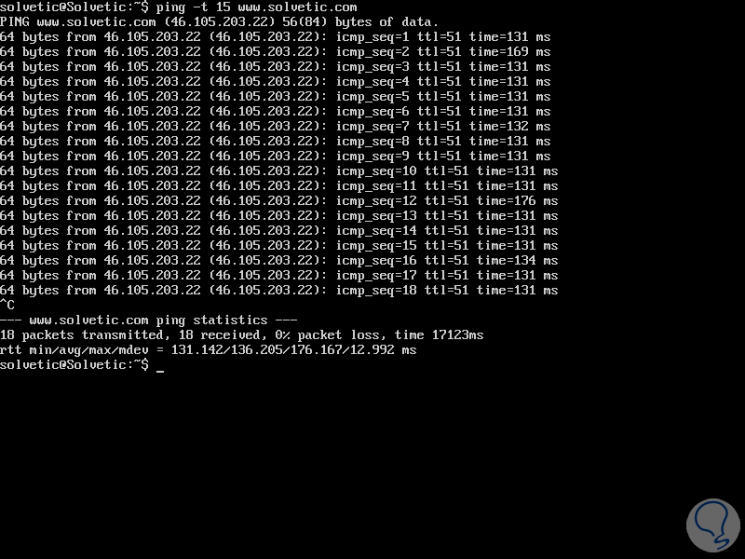
Обычный эхо-запрос имеет длину 64 байта (плюс 20 байт IP-заголовка). По стандарту RFC 791 IPv4 суммарный объем пакета не может превышать 65 535 байт.
В разговорной речи пингом называют также время, затраченное на передачу пакета игровой информации в компьютерных сетях от клиента к серверу и обратно от сервера к клиенту.
Полное отсутствие ICMP-ответов может также означать, что удалённый узел (или какой-либо из промежуточных маршрутизаторов) блокирует ICMP Echo-Reply или игнорирует ICMP Echo-Request.
Программа ping является одним из основных диагностических средств в сетях TCP/IP и входит в поставку всех современных сетевых операционных систем. Функциональность ping также реализована в некоторых встроенных ОС маршрутизаторах, доступ к результатам выполнения ping для таких устройств по протоколу SNMP определяется RFC 2925 (Definitions of Managed Objects for Remote Ping, Traceroute, and Lookup Operations).
Так как для отправки ICMP-пакетов требуется создавать raw-сокеты, для выполнения программы ping в UNIX-системах необходимы права суперпользователя. Чтобы обычные пользователи могли использовать ping, в правах доступа файла /bin/ping устанавливают SUID-бит.
Этимология
Название происходит от английского названия звука импульса, издаваемого сонаром.
Также есть несколько альтернативных толкований:
- PING — акроним «Packet InterNet Grouper (Groper)».
- Ping — часть названия игры пинг-понг. Это толкование подразумевает, что компьютеры обмениваются сигналами аналогично тому, как игроки в пинг-понг отбивают друг другу мяч.
- Pong — иногда так называют ответ (ICMP Echo-Reply), полученный благодаря удачно выполненной команде ping.
История
Программа была написана Майком Мууссом (англ. Mike Muuss), учёным Исследовательской Лаборатории Баллистики (англ. Ballistics Research Lab) США в декабре 1983 года.
Практическое использование
- Можно узнать IP-адрес по доменному имени.
- Можно узнать, работает ли сервер. Например, системный администратор может узнать, завис ли только веб-сервер или на сервере глобальные проблемы.
- Можно узнать, есть ли связь с сервером. Например, проблемы с настройкой DNS серверов на машине можно узнать, задав в ping сначала доменное имя, а потом IP-адрес.
- Также можно узнать качество канала, посмотрев, сколько ответов не пришло. Это часто используется игроками в сетевые игры, потому что качество связи для них очень важно. Хотя не всегда это является показателем качества связи, в некоторых сетях протокол ICMP может иметь низкий приоритет либо блокироваться полностью.
Примеры
UNIX-подобные системы
Послать 3 пакета с интервалом в 5 секунд, сопровождая получение откликов звуковыми сигналами
$ ping -ai 5 -c 3 wikipedia.org PING wikipedia.org (208.80.152.2) 56(84) bytes of data. 64 bytes from rr.pmtpa.wikimedia.org (208.80.152.2): icmp_seq=1 ttl=46 time=176 ms 64 bytes from rr.pmtpa.wikimedia.org (208.80.152.2): icmp_seq=2 ttl=46 time=177 ms 64 bytes from rr.pmtpa.wikimedia.org (208.80.152.2): icmp_seq=3 ttl=46 time=181 ms --- wikipedia.org ping statistics --- 3 packets transmitted, 3 received, 0% packet loss, time 10007ms rtt min/avg/max/mdev = 176.253/178.291/181.339/2.222 ms $
Windows
Ping в командной строке Windows:
C:\>ping ru.wikipedia.org Обмен пакетами с rr.esams.wikimedia.org [91.198.174.225] по 32 байт: Ответ от 91.198.174.225: число байт=32 время=54мс TTL=32 Ответ от 91.198.174.225: число байт=32 время=54мс TTL=32 Ответ от 91.198.174.225: число байт=32 время=54мс TTL=32 Ответ от 91.198.174.225: число байт=32 время=54мс TTL=32 Статистика Ping для 91.198.174.225: Пакетов: отправлено = 4, получено = 4, потеряно = 0 (0% потерь), Приблизительное время приема-передачи в мс: Минимальное = 54 мсек, Максимальное = 54 мсек, Среднее = 54 мсек
См.
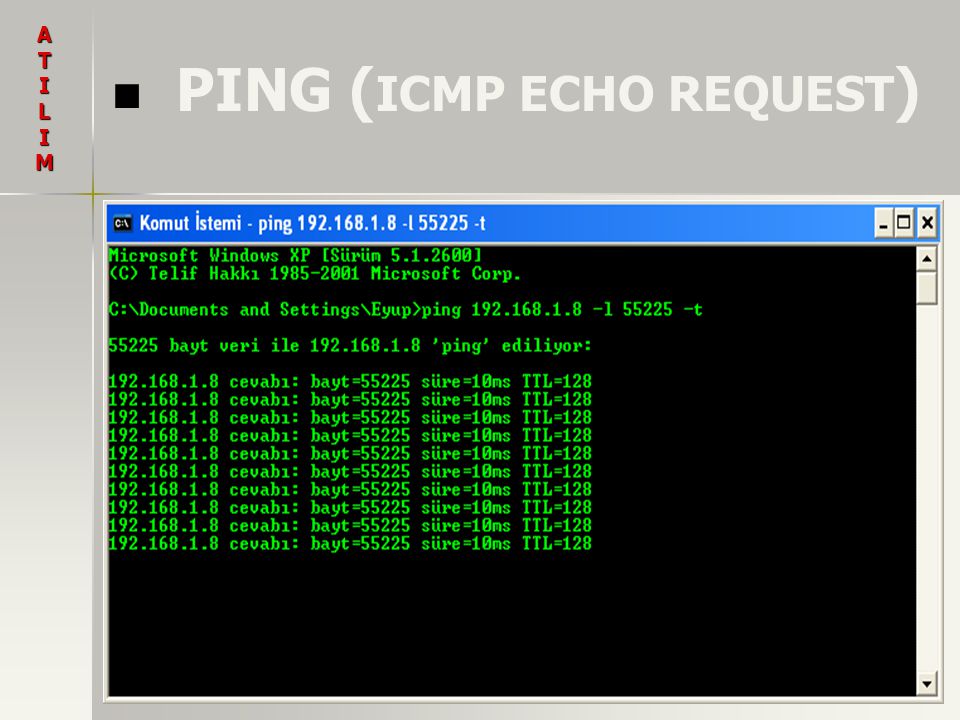 также
такжеСсылки
| Команды Unix | |
|---|---|
Что такое пинг — ping-test.ru
Заголовочный пинг – ето один из наиболее популярных и наиболее полезных инструментов, служащих к диагнозу соединений-онлайн, основанных на TCP/IP протоколе. Его имплементацию можно встретить практически в каждой оперативной системе, которая обслуживает выше приведённый протокол. Функциональность пинга основывается на очень простом правиле работы. Она состоит в отправлении пакета ICMP ECHO_REQUEST из локального компьютера к днстанционной машине, а потом в ожидании ответа в форме пакета ICMP ECHO_REPLY.
Пример употребления инструмента пинг на практнке (вызывается из линии команд, представляя как параметр адрес IP или символическое наименование целевого устройства – это может быть компьютер, но также рутер, а то и сетевой принтер):
OpenBSD:
-bash-3.2$ ping 10.0.0.2
PING 10. 0.0.2 (10.0.0.2): 56 data bytes
0.0.2 (10.0.0.2): 56 data bytes
64 bytes from 10.0.0.2: icmp_seq=0 ttl=128 time=0.347 ms
64 bytes from 10.0.0.2: icmp_seq=1 ttl=128 time=0.170 ms
64 bytes from 10.0.0.2: icmp_seq=2 ttl=128 time=0.167 ms
64 bytes from 10.0.0.2: icmp_seq=3 ttl=128 time=0.169 ms
64 bytes from 10.0.0.2: icmp_seq=4 ttl=128 time=0.166 ms
— 10.0.0.2 ping statistics —
5 packets transmitted, 5 packets received, 0.0% packet loss
round-trip min/avg/max/std-dev = 0.166/0.203/0.347/0.073 ms
Виндоуз:
C:>ping 10.0.0.2
Тест 10.0.0.2 с 32 байтами данных
64 байтов из 10.0.0.2: байтов=32 время< 1 мс TTL=128
64 байтов из 10.0.0.2: байтов=32 время< 1 мс TTL=128
64 байтов из 10.0.0.2: байтов=32 время< 1 мс TTL=128
64 байтов из 10.0.0.2: байтов=32 время< 1 мс TTL=128
Статистика теста пинг для 10.0.0.2:
Пакеты: Отправленные=4, Полученные=4, Потраченные=0 (0% утраты),
Оценочное время блуждания пакетов в миллисекундах:
Минимум = 0 мс, Максимум = 0 мс, Средневолновое время = 0 мс
При помощи инструмента пинг можно получить основные информации, касающиеся к состоянии сетевого соединения между локальным компьютером и дистанционным устройством:
• Есть ли устройство подключённое к сети и отвечает ли оно на требование ECHO_REQUEST при помощи правильно сконструированного пакета ECHO_REPLY?
• Какая средняя задержка в получении ответа (разговорно называемая «лагом»), выражаемая в миллисекундах.
• Какая часть общего числа пакетов добирается к адресату, а какая подвергается утерии? Этот параметр выражается в процентах, его стоимость выше нуля указывает технические проблемы ретранслятора сообщения.
Следует здесь чётко отметить, что результаты, полученные при помощи пинга, представляют достоверное изображение состоянии сетевого соединения. В преобладающим большинстве популярных операционных систем существует возможность выключения реакции на надвигающиеся пакеты ECHO_REQUEST (напр. при помощи программного обеспечения типа межсетевой экран). Это станет причиной недостатка в пакетах ECHO_REPLY в ответе, и тем самым может являться причиной подозрения в аварии ретранслятора, несмотря на его правильное функционирование. По этой причине пинг употребляется обычно во вступительной диагностике, известных пользователю/администратору, локальных компьютерных сетей. Зато в профессиональных употреблениях пинг – это только один из многих использоваемых инструментов.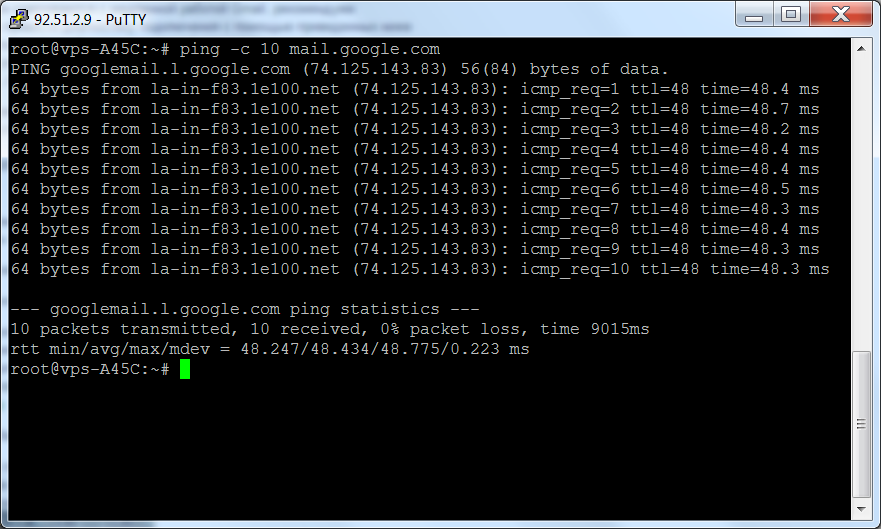 Второй важный аспект пинга – это факт, что он достовляет информации только насчёт состоянии сетевого соединения – получение ответа от дистанционной машины означает только, что она подкючённая к сети и отвечает на требование пинг. Однако не можно на основании этого делать выводы насчёт вида и состоянии услуг, запущенных на тестированном устройстве. Кроме того, не можно предполагать, что его операционная система работает правильно (относительно часто встречается случаи, когда компьютер отвечает на пинга, несмотря на зависание операционной системы).
Второй важный аспект пинга – это факт, что он достовляет информации только насчёт состоянии сетевого соединения – получение ответа от дистанционной машины означает только, что она подкючённая к сети и отвечает на требование пинг. Однако не можно на основании этого делать выводы насчёт вида и состоянии услуг, запущенных на тестированном устройстве. Кроме того, не можно предполагать, что его операционная система работает правильно (относительно часто встречается случаи, когда компьютер отвечает на пинга, несмотря на зависание операционной системы).
Инструмент пинг, в зависимости от имрлементации в данной операционной системе, может содержать ряд дополнительных направлений (в системах Юникс можно узнать о них с помощью команды man ping, зато в системах Виндоуз этой командой является ping -?):
• Пинг непрерывный до самого прекращения со стороны пользователя (догадливое поведение в системах Юникс, параметр –t в Виндоуз, напр.: „ping –t 10.0.0.2”).
• Определяемый размер пакетов в байтах, с 1 до около 65500 байтов (параметр –s в системах Юникс, -l в Виндоуз, напр. ping –s 128 10.0.0.2 станет причиной отправления пакета в размере 128 байтов вместо догадливых 32). Это направление является полезным особенно в случае беспроволочных сетей, в которых спорадически может появиться явление утери больших пакетов, при полностью беспроблемной пересылке маленьких.
ping –s 128 10.0.0.2 станет причиной отправления пакета в размере 128 байтов вместо догадливых 32). Это направление является полезным особенно в случае беспроволочных сетей, в которых спорадически может появиться явление утери больших пакетов, при полностью беспроблемной пересылке маленьких.
• Десятка полтора других, реже использоваемых параметров, таких, как напр. определённое число пакетов для высылки (-c в системах Юникс, -n в Виндоуз), т. н. ping flood, то есть максимальное возможное число пакетов для одновременной высылки, определение параметра TTL, то есть
максимального числа узлов, проходимых по дороге до целевого устройства, и т. п.
Как любопытную подробность, в заключение этой статьи, можно представить следующий факт: блокировка ответа на требования пинга вызывается не только желанием ограничить сетевое движение, и уменьшить потенциальную угрозу, связанную с дополнительной услугой, работающую на сервере. Ввиду того, что каждая из операционных систем чуть иначе создаёт пакет ответов ECHO_REPLY, помещая в него отличительные последовательности знаков – следовательно она может помочь в пробе идентификации операционной системы, работающей на сервере, а что связывается с этим, в пробе облегчения задачи потенциальному взломщику или другому человеку, имеющему нежелательные намерения.
Словарь молодежного сленга — пинг
- Время ответа сервера на действие игрока.
Пример текста: У меня на этом сервере слишком большой пинг.
Происхождение: от англ. ping.
(геймеры)
С развитием компьютерных игр, когда все баталии перешли в онлайн режим, геймеры обзавелись довольно широкой палитрой всевозможных жаргонных выражений и словечек, которые не все способны понять. Большинство из них не имеет особой важности, тогда, как знать значение некоторых из них просто обязательно. Поэтому, мы создали отдельную категорию для игроков, где растолковываем самые расхожие сленговые словечки. Добавляйте наш ресурс terminy.info к себе в закладки, чтобы не пропустить важной информации. Ведь в будущем мы собираемся опубликовать ещё много интересных расшифровок. Сегодня же мы поговорим о таком достаточно любопытном словце, это Пинг, что значит вы можете прочесть немного ниже. Однако, перед тем, как я продолжу, мне хочется рассказать вам об ещё нескольких познавательных статьях по геймерской тематике. Например, что значит Изи катка; как понять Трипл; что означает Рарный итем; смысл выражения U wot m8 и т. п.
Например, что значит Изи катка; как понять Трипл; что означает Рарный итем; смысл выражения U wot m8 и т. п.
Итак, продолжим, что значит Пинг? Этот термин был заимствован из английского языка «Ping», что дословно можно перевести, как «жужжать», «свистеть», «гудеть«.
Пинг это отрезок времени, за который пакет, посланный с вашего компьютера, доходит до другого (нужного вам) компьютера (сервера) в интернете и возвращается обратно Помню были времена, когда в интернет выходили при помощи модема и телефонной линии. Сайты загружались настолько медленно, что можно было сходить поставить завариваться чай пока формируется страница. Однако людям хочется получать информацию мгновенно, не ожидая по несколько минут появления каждой проно фотографии. В итоге скорость загрузки сайтов существенно возросла, и теперь является практически идеальной. Однако, в онлайн-играх, очень важна быстрота прохождения пакетов, и поэтому такое понятие, как Пинг, остаётся достаточно востребованным.
Большинству людей, проверять скорость Пинга бессмысленно, ведь разница в десяток другой миллисекунд ничего им не даст. Другое дело геймеры, им крайне необходим максимально низкий Пинг. Допустим, игрок видит своего противника, который перемещается через экран, он стреляет в него, пытаясь убить. Однако тот спокойно убегает, даже не подозревая, о грозившей опасности.
В то время, как геймер был уверен, что должен был со стопроцентной вероятностью поразить цель. Подобное непотребство происходит из-за высокого пинга, когда игрок стреляет в силуэт, тот на самом деле уже сделал шаг вперёд, но по причине высокого пинга, до компьютера клиента сигнал ещё не дошёл. Поэтому, сервер на котором проводятся все расчёты, сделал вывод, что данный игрок высадил весь рожок в молоко.
Поэтому, некоторые геймеры уверены, что садиться играть при пинге выше 100 мс, просто бессмысленная затея. Для шутеров от первого лица пинг 6 15 мс, будет идеальным, если выше, то возникнут определённые траблы.
Для шутеров от первого лица пинг 6 15 мс, будет идеальным, если выше, то возникнут определённые траблы.
Например, на изображении ниже, вы видите пинг, который я проверил для сайта » Google» (22 мс). Для этого нужно нажать » Пуск«, в строчке поиска ввести команду » cmd«. Откроется окно, в котором вы можете проверить Пинг до любого сайта. Просто введите команду «ping» на английском языке, и далее полный адрес нужного вам ресурса.
Пинг работает исключительно с ICMP-пакетами, которые передают сообщения о различных проблемах и ошибках, например «сайт не отвечает», «услуга недоступна» и т. п. Поэтому, он показывает только период задержки передачи пакетов, и уровень потерь на пути к серверу. Кроме того, пинг позволяет очень быстро узнать, что существуют проблемы с соединением, как на программном (блокировка трафика), так и на физическом (поломка сетевой карты, обрыв линии связи) уровне.
Прочтя эту статью, вы узнали, что значит Пинг, и теперь сможете воспользоваться этой информацией в своих целях.
ping | Microsoft Docs
- Статья
- Чтение занимает 4 мин
Оцените свои впечатления
Да Нет
Хотите оставить дополнительный отзыв?
Отзывы будут отправляться в корпорацию Майкрософт. Нажав кнопку «Отправить», вы разрешаете использовать свой отзыв для улучшения продуктов и служб Майкрософт. Политика конфиденциальности.
Отправить
Спасибо!
В этой статье
Область применения: Windows Server 2022, Windows Server 2019, Windows Server 2016, Windows Server 2012 R2, Windows Server 2012
Проверяет подключение на уровне IP к другому компьютеру TCP/IP, отправляя сообщения эхо-запросов протокола ICMP. Отображаются сообщения о получении соответствующих эхо-ответов, а также время кругового пути. Ping — это основная команда TCP/IP, используемая для устранения неполадок подключения, доступности и разрешения имен. При использовании без параметров эта команда отображает содержимое справки.
Отображаются сообщения о получении соответствующих эхо-ответов, а также время кругового пути. Ping — это основная команда TCP/IP, используемая для устранения неполадок подключения, доступности и разрешения имен. При использовании без параметров эта команда отображает содержимое справки.
Эту команду также можно использовать для проверки имени компьютера и IP-адреса компьютера. Если проверка связи с IP-адресом выполнена успешно, но проверка связи с именем компьютера не выполняется, может возникнуть проблема разрешения имен. В этом случае убедитесь, что указываемое имя компьютера можно разрешить через локальный файл hosts с помощью запросов службы доменных имен (DNS) или методов разрешения имен NetBIOS.
Примечание
Эта команда доступна, только если протокол Интернета (TCP/IP) установлен в качестве компонента в свойствах сетевого адаптера в окне Сетевые подключения.
Синтаксис
ping [/t] [/a] [/n <count>] [/l <size>] [/f] [/I <TTL>] [/v <TOS>] [/r <count>] [/s <count>] [{/j <hostlist> | /k <hostlist>}] [/w <timeout>] [/R] [/S <Srcaddr>] [/4] [/6] <targetname>
Параметры
| Параметр | Описание |
|---|---|
| /t | Указывает, что команда ping Continue отправляет сообщения эхо-запросов в место назначения, пока не будет прервано.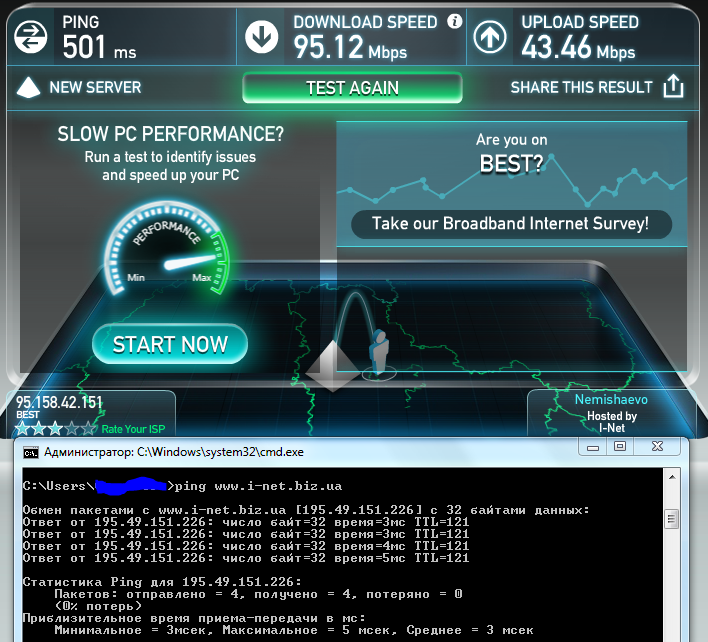 Чтобы прервать и отобразить статистику, нажмите клавиши CTRL + ВВОД. Чтобы прервать выполнение и выйти из этой команды, нажмите клавиши CTRL + C. Чтобы прервать и отобразить статистику, нажмите клавиши CTRL + ВВОД. Чтобы прервать выполнение и выйти из этой команды, нажмите клавиши CTRL + C. |
| /a | Указывает, что разрешение имен должно выполняться на целевом IP-адресе. В случае успешного выполнения команды Ping отображает соответствующее имя узла. |
параметра <count> | Указывает число сообщений запроса эха, которые будут отправлены. Значение по умолчанию — 4. |
/l <size> | Задает длину (в байтах) поля данных в сообщениях запроса эха. Значение по умолчанию — 32. Максимальный размер — 65 527. |
| /f | Указывает, что сообщения эхо-запросов отправляются с флагом «не фрагментировать » в заголовке IP, установленном в значение 1 (доступно только в IPv4). Сообщения эхо-запроса не могут быть фрагментированы маршрутизаторами по пути к назначению. Этот параметр полезен для устранения неполадок с максимальным количеством блоков передачи (PMTU).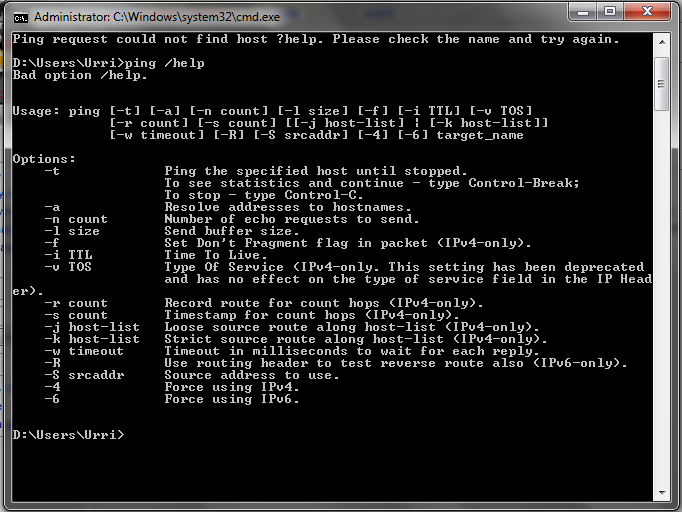 |
/I <TTL> | Задает значение поля срока жизни (TTL) в заголовке IP для отправленных сообщений эхо-запросов. По умолчанию используется значение TTL по умолчанию для узла. Максимальный срок жизни — 255. |
/v <TOS> | Указывает значение поля типа службы (TOS) в IP-заголовке для отправленных сообщений запроса эха (доступно только в IPv4). Значение по умолчанию равно 0. TOS задаются в виде десятичного значения от 0 до 255. |
/r <count> | Указывает параметр записи маршрута в заголовке IP-адреса, который используется для записи пути, полученного сообщением запроса эха, и соответствующего сообщения о эхо-ответе (доступно только в IPv4). Каждый прыжок в пути использует запись в параметре запись маршрута . Если это возможно, укажите значение счетчика , равное или больше, чем число прыжков между источником и назначением.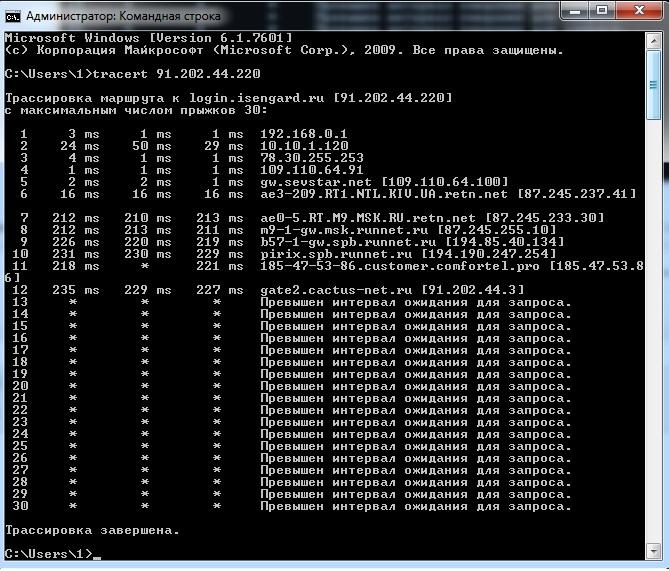 Число должно быть не меньше 1 и не больше 9. Число должно быть не меньше 1 и не больше 9. |
ключ <count> | Указывает, что параметр отметка времени Интернета в заголовке IP используется для записи времени прибытия сообщения эхо-запроса и соответствующего сообщения эхо-ответа для каждого прыжка. Число должно быть не меньше 1 и не больше 4. Это необходимо для адресов назначения, находящейся в локальной связи. |
/j <hostlist> | Указывает, что сообщения эхо-запроса используют параметр свободного исходного маршрута в заголовке IP с набором промежуточных назначений, указанных в hostlist (только в IPv4). При свободной маршрутизации последовательные промежуточные назначения могут быть разделены одним или несколькими маршрутизаторами. Максимальное число адресов или имен в списке узлов равно 9. Список узлов представляет собой набор IP-адресов (в точечно-десятичной нотации), разделенных пробелами. |
/k <hostlist> | Указывает, что сообщения эхо-запроса используют в заголовке IP параметр с максимальным исходным маршрутом с набором промежуточных назначений, указанных в hostlist (доступно только в IPv4). При использовании явной исходной маршрутизации следующее промежуточное назначение должно быть напрямую достижимо (оно должно быть соседом в интерфейсе маршрутизатора). Максимальное число адресов или имен в списке узлов равно 9. Список узлов представляет собой набор IP-адресов (в точечно-десятичной нотации), разделенных пробелами. При использовании явной исходной маршрутизации следующее промежуточное назначение должно быть напрямую достижимо (оно должно быть соседом в интерфейсе маршрутизатора). Максимальное число адресов или имен в списке узлов равно 9. Список узлов представляет собой набор IP-адресов (в точечно-десятичной нотации), разделенных пробелами. |
/w <timeout> | Указывает время ожидания сообщения эхо-ответа, соответствующего заданному сообщению запроса эха, в миллисекундах. Если ответное сообщение не получено в течение времени ожидания, отображается сообщение об ошибке «запрос был превышен). Время ожидания по умолчанию — 4000 (4 секунды). |
| /R | Указывает путь к пути приема-передачи, который отслеживается (доступно только в IPv6). |
Ключ <Srcaddr> | Указывает используемый исходный адрес (доступен только в IPv6). |
| /4 | Указывает IPv4, используемый для проверки связи. Этот параметр не требуется для определения целевого узла с IPv4-адресом. Необходимо только указать целевой узел по имени. Необходимо только указать целевой узел по имени. |
| /6 | Указывает IPv6, используемый для проверки связи. Этот параметр не требуется для определения целевого узла с IPv6-адресом. Необходимо только указать целевой узел по имени. |
<targetname> | Указывает имя узла или IP-адрес назначения. |
| /? | Отображение справки в командной строке. |
Пример выходных данных команды ping
C:\>ping example.microsoft.com
pinging example.microsoft.com [192.168.239.132] with 32 bytes of data:
Reply from 192.168.239.132: bytes=32 time=101ms TTL=124
Reply from 192.168.239.132: bytes=32 time=100ms TTL=124
Reply from 192.168.239.132: bytes=32 time=120ms TTL=124
Reply from 192.168.239.132: bytes=32 time=120ms TTL=124
Примеры
Чтобы проверить связь с целевым 10.0.99.221 и разрешить 10.0.99.221 в его имя узла, введите:
ping /a 10. 0.99.221
0.99.221
Чтобы проверить связь с 10.0.99.221 назначения с 10 сообщениями эхо-запроса, каждый из которых имеет поле данных 1000 байт, введите:
ping /n 10 /l 1000 10.0.99.221
Чтобы проверить связь с назначением 10.0.99.221 и записать маршрут для 4 прыжков, введите:
ping /r 4 10.0.99.221
Чтобы проверить связь с целевым 10.0.99.221 и указать свободный исходный маршрут 10.12.0.1-10.29.3.1-10.1.44.1, введите:
ping /j 10.12.0.1 10.29.3.1 10.1.44.1 10.0.99.221
Дополнительные ссылки
Команда Ping – Помощь | REG.RU
В этой статье мы расскажем, что делает команда Ping, и разберём, где может понадобиться команда Ping.
Ping: описание команды
Серверы требуют постоянной диагностики своих систем. Одним из базовых инструментов, который помогает в администрировании сервера, является утилита Ping. Её основная задача ― определение работоспособности узла, сайта или сервера в интернете.
Как это работает? Команда Ping в cmd посылает небольшие пакеты на сервер, который нужно проверить. Через некоторое время от сервера приходит ответ ― те же пакеты, что и были отправлены. Исходя из этого ответа оценивается работоспособность сервера. Устройство работает нормально, если отправленные пакеты вернулись полностью и быстро.
Кроме проверки доступности удалённого хоста, с помощью этой команды можно:
- измерить время, за которое сервер отвечает на команду,
- выявить IP-адреса хоста в локальной и глобальной сети,
- определить качество соединения (были ли потеряны пакеты в пути),
- внедрить команду в bash-скрипт для автоматической проверки сетевого устройства.
Обратите внимание! Если вы используете прокси-сервер, команда пинг работать не будет, так как для её действия нужно прямое соединение с устройством.
У команды есть несколько параметров, которые предназначены для разных задач. Чтобы посмотреть все возможные опции, введите в командной строке:
В Windows:
Как войти в командную строку Windows
- org/HowToStep»>
1.
- 2.
В строке поиска введите cmd.
- 3.
В результатах поиска найдите Командная строка.
- 4.
В открывшемся меню выберите пункт Запустить от имени администратора:
Нажмите значок поиска на Панели задач.
В Linux:
Перед вами появится весь список доступных параметров:
Как проверить доступность и работоспособность сервера
Это самый простой запрос. Устройство должно отправить некоторое количество пакетов на нужный сервер и проверить время ответа и количество возвращённых параметров. Также этим методом пользователи пингуют популярные сайты, чтобы узнать, есть ли проблемы с интернет-соединением на их устройстве.
Для проверки доступности сервера введите:
Вместо domain.name может быть указан:
- любой домен, например доменное имя вашего сайта, на котором наблюдаются неполадки,
- IP-адрес.
На Windows и Linux эта команда работает по-разному. Команда Ping в Linux посылает пакеты, пока вы не прервёте их отправку вручную с помощью сочетания клавиш Ctrl+C.
Вам придёт ответ:
Ubuntu ping
В выданной статистике будет информация о количестве отправленных, полученных и потерянных пакетов, а также минимальное, максимальное и среднее время их передачи.
На Windows команда по умолчанию отправляет только 4 пакета. Если на Windows вам нужно отправить больше пакетов, можно ввести команду с параметром -t. Это будет выглядеть так:
Команда будет бесконечно пинговать удалённый сервер, пока вы не нажмёте Ctrl+C. После остановки перед вами снова появится статистика, но отправленных пакетов будет больше.
Хорошим временем отклика считается 10 ms, удовлетворительным ― до 20 ms. Значения выше этих могут говорить о проблеме при работе с удалённым сервером.
Значения выше этих могут говорить о проблеме при работе с удалённым сервером.
Вместо цифр может появиться фраза «Превышен интервал ожидания». Такое бывает, когда сервер не успел ответить за 4 секунды. Это установленное по умолчанию время ожидания для утилиты. Такой ответ не всегда говорит о проблемах на сервере. Ping-запросы не приоритетны. Если сервер перегружен, он может выполнить их позже. Можно увеличить время ожидания сервера по инструкции ниже и попробовать ещё раз.
Как увеличить время ожидания ответа от сервера
Время ожидания ответа можно изменить с помощью параметра -w. Введите:
Где 5000 ― время ожидания в миллисекундах (1с = 1000 мс).
Как отправить определённое количество пакетов
Необязательно вручную останавливать отправку пакетов. Можно сразу ограничить их количество параметром -c. Для этого введите:
Где:
- 6 ― количество пакетов,
- domain.name ― доменное имя или IP-адрес.

Как изменить размер пакета
По умолчанию команда отправляет пакеты размером по 56 байт. Такой размер файлов не влияет на работу сети при пинговании. Если нужно, вес пакетов можно изменить. Для этого используйте параметр -s. Введите:
ping -s packet_size domain.nameГде:
- packet_size ― размер пакета в байтах,
- domain.name ― доменное имя или IP-адрес.
Например: ping —s 100 123.456.1.1
Как изменить интервал времени отправления пакета
По умолчанию пакеты отправляются с интервалом в 1 секунду. Если вы хотите сделать интервал меньше или больше, введите:
Где:
- 5 ― количество секунд между отправками пакетов,
- domain.name ― доменное имя или IP-адрес.
Обратите внимание! Для установки значений меньше 0,2 секунды требуются права суперпользователя.
Комбинация параметров
Чтобы получить подходящую команду, можно комбинировать параметры.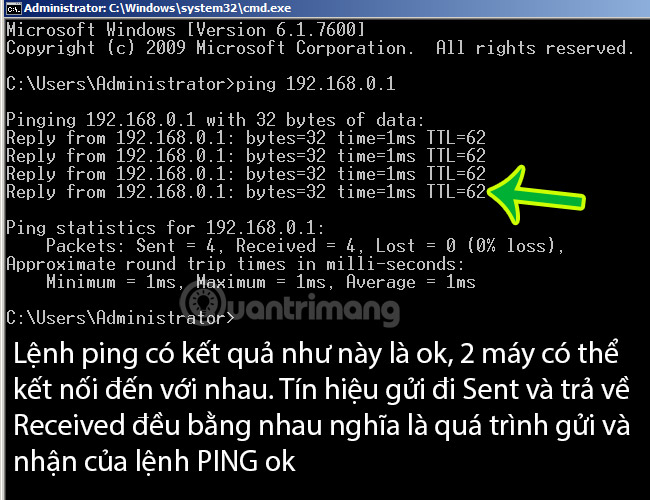 Например: ping —с 6 —s 100 domain.name.
Например: ping —с 6 —s 100 domain.name.
Как протестировать нагрузку
Чтобы протестировать нагрузку, нужно организовать массовую отправку пакетов. Обратите внимание, эта команда доступна только для суперпользователя. Введите:
За секунду будут отправлены тысячи запросов. Чтобы прекратить отправку, нажмите Ctrl+C. Система покажет вам количество отправленных и обработанных пакетов.
Как включить звуковой сигнал для уведомления о начале работы Если на сервере есть сбой, для его решения нужно будет глубоко погружаться в настройки системы. Для удобства можно установить звуковой сигнал. Как только проблема на сервере будет устранена, утилита автоматически оповестит пользователя о восстановлении соединения.
Для включения звукового сигнала введите:
Как вывести только результат проверки Ping в Linux
Если вы не хотите заполнять терминал пакетами, можно использовать параметр -q. Вы не будете наблюдать все параметры, а получите только статистику.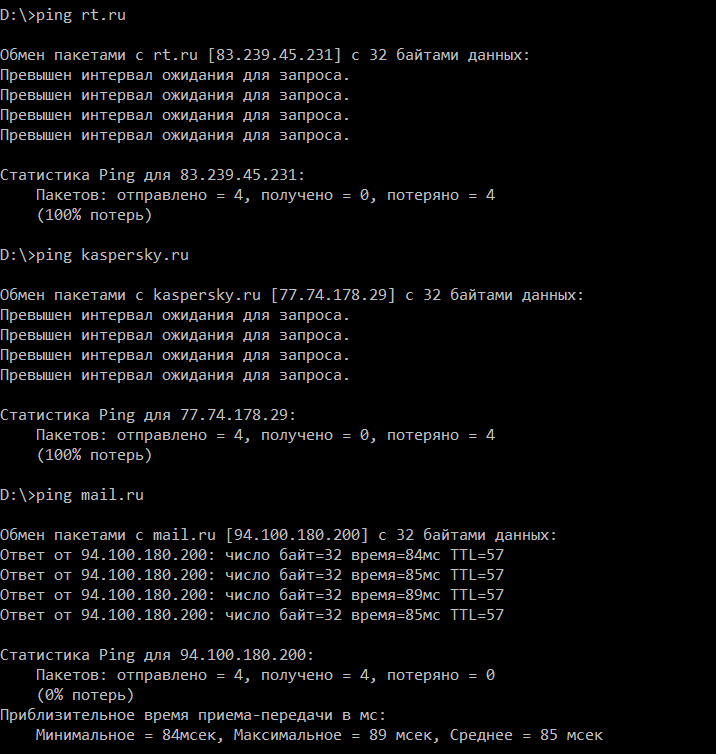 Введите:
Введите:
Если пакеты от команды Ping не принимаются, это может говорить о проблемах на сервере или о том, что на устройстве отключена функция ответа на ping-запросы. В обоих случаях можно воспользоваться детальной проверкой с помощью утилит tracert (для Windows) и traceroute (для Linux).
Что такое пинг, и возможен ли нулевой пинг?
Обновлено Гэвин Филлипс 31/07/2017
Ping — это команда, используемая для измерения задержки между двумя устройствами в сети. Команда ping доступна во всех операционных системах, и во многих онлайн-играх отображается видимый пинг, который можно использовать для определения задержки.
Ping — это всего лишь показатель задержки, которую мы ощущаем во всем, что мы делаем в сети, будь то нажатие на ссылку, публикация обновления статуса, отправка сообщения, игра в игру, загрузка файла, потоковое онлайн-видео или что-либо еще. Если вы используете веб-сайт, и при каждом нажатии на ссылку требуется много времени для загрузки новой страницы, вы, вероятно, испытываете высокий пинг на этот сайт.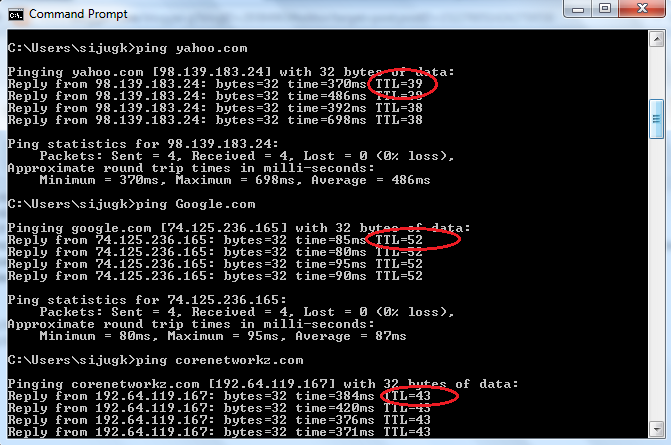 Если это быстро, у вас, вероятно, низкий пинг.
Если это быстро, у вас, вероятно, низкий пинг.
Для чего используется пинг
Ping — это не просто показатель «производительности». В частности, это показатель задержки между вашим компьютером и удаленным устройством. Пинг сообщает вам, сколько времени требуется одному пакету, чтобы покинуть ваш компьютер, добраться до удаленного сервера и затем вернуться к вам.
Вы когда-нибудь замечали, что когда вы нажимаете на ссылку на веб-странице, новая веб-страница не загружается мгновенно? Вместо этого есть небольшая задержка — это задержка. Ваш компьютер должен запросить новую страницу и отправить ее обратно вам. Каждый пакет проходит небольшое время между вашим компьютером и удаленным компьютером. Пинг позволяет вам измерить эту задержку.
Это очень заметно в онлайн играх. Например, если вы играете в игру с пингом в 20 мс, у вас должна быть очень низкая задержка. Действия, которые вы совершаете, появляются в игре почти мгновенно. Если у вас более высокий пинг, например, 200 мс, ваши действия будут заметно задержаны, и вы не сможете идти в ногу с другими людьми, играющими в игру.
Вот почему пинг заметно выделяется во многих многопользовательских играх
, Это поможет вам понять, насколько хорошо ваше соединение и какой опыт вы должны ожидать на сервере. Более низкий пинг всегда лучше — это означает меньшую задержку, что ускоряет связь между вами и удаленным сервером. Это относится ко всему, что вы делаете в Интернете — независимо от того, играете ли вы в онлайн-игру
или просто в Интернете.
Иногда пинг может отображаться как «задержка», но в основном это одно и то же. Игры часто отображают пинг с визуальным цветом, чтобы помочь вам понять, насколько хорош ваш пинг — зеленый — это хорошо, желтый — это граница, а красный — плохо.
Как работает Ping
Вот как работает пинг в упрощенном виде:
- Ваш компьютер отправляет небольшой пакет данных — известный как пакет в терминах сети — на удаленный компьютер.
- Удаленный компьютер получает пакет, который запрашивает ответ.
- Удаленный компьютер отправляет пакет обратно вам.

Это один пинг. Ping позволяет вам измерять время прохождения пакета между вашим компьютером и удаленным компьютером. Например, на изображении ниже мы используем команду ping в командной строке Windows
пинговать google.com.
Эта команда отправляет четыре пакета или четыре отдельных пинга. Для первых трех пингов время составляет 10 мс. Для последнего пинга время составляет 12 мс. Это означает, что для первых трех запросов на отправку пакета в Google и отправку его нам потребовалось десять миллисекунд. Для последнего пинга потребовалось двенадцать миллисекунд. Почему это заняло больше времени? Ну, это может быть много вещей — сервер Google работает медленнее, интернет-маршрутизатор между нами и серверами Google
может быть немного более занят, наш прием Wi-Fi может быть немного хуже, или многое другое. Некоторые колебания это нормально.
Пинг — это эхо-запрос ICMP
Когда вы отправляете эхо-запрос, ваш компьютер отправляет пакет эхо-запроса ICMP. ICMP расшифровывается как «Протокол управляющих сообщений Интернета» и представляет собой протокол, который обычно используется между сетевыми устройствами, чтобы они могли общаться друг с другом. Пакет запрашивает «эхо» — другими словами, ответ. Удаленный сервер, когда он получает эхо-запрос, обычно отвечает собственным сообщением. Когда вы запускаете команду ping и видите несколько пингов подряд, каждая строка представляет собой отдельный пакет и его ответ.
Пакет запрашивает «эхо» — другими словами, ответ. Удаленный сервер, когда он получает эхо-запрос, обычно отвечает собственным сообщением. Когда вы запускаете команду ping и видите несколько пингов подряд, каждая строка представляет собой отдельный пакет и его ответ.
Однако не каждый компьютер или сервер настроен для ответа на пакеты эхо-запроса ICMP. Компьютер, настроенный на отсутствие ответа на эхо-запросы, не будет отвечать вообще, поэтому вы просто увидите сообщение «Запрошен тайм-аут», поскольку сервер не отвечает на ваши эхо-запросы в отведенное время. Протокол ICMP может быть использован для атак DDoS
,
Потеря пакетов
Ping также может помочь вам определить потерю пакетов. Например, допустим, вы выполнили команду ping и увидели смесь ответов и строк «Время ожидания истекло». Это указывало бы на то, что некоторые пакеты ping либо не были получены удаленным компьютером, либо что их ответы не доходили до вас. Пакеты теряются где-то по пути.
Вы знаете, что потеря пакетов произошла где-то между вами и сервером — либо в сети удаленного компьютера, либо в промежуточном маршрутизаторе, либо у вашего интернет-провайдера, либо в вашей домашней сети. Если у вас возникли проблемы во время работы в Интернете или при игре в онлайн-игру — особенно если вам иногда приходится дважды щелкать ссылки, чтобы загрузить их, — команда ping может помочь вам определить, потеря пакета или нет. Вы также можете запустить команду ping для нескольких разных удаленных серверов, чтобы лучше понять, где происходит потеря пакетов.
Если у вас возникли проблемы во время работы в Интернете или при игре в онлайн-игру — особенно если вам иногда приходится дважды щелкать ссылки, чтобы загрузить их, — команда ping может помочь вам определить, потеря пакета или нет. Вы также можете запустить команду ping для нескольких разных удаленных серверов, чтобы лучше понять, где происходит потеря пакетов.
Ping также отображает серьезность потери пакетов. Например, ниже наш первый пакет достиг сервера и вернул его нам, а три других — нет. Ping отображает это как потерю 75% пакетов — 3 из 4 пакетов были потеряны.
Возможен ли нулевой пинг?
Чем ниже пинг, тем лучше. Нулевой пинг был бы идеальным и означал бы, что наш компьютер мгновенно связывался с удаленным сервером.
Из-за законов физики даже небольшому фрагменту данных, известному как пакет, требуется некоторое время для путешествий. Даже если ваш пакет полностью передается по оптоволоконному кабелю, он все равно ограничен скоростью света. Он также ограничен маршрутизаторами, расположенными вдоль тех волоконно-оптических кабелей, которые должны принимать пакет и пересылать его по разным соединениям.
Если вы попытаетесь пропинговать ваш локальный компьютер — с ping localhost команда — вы просите свой компьютер связаться с самим собой и ответить себе. В этом случае вы часто видите пинг 0 мс. Это просто означает, что ваш компьютер может общаться с самим собой мгновенно. Конечно, это действительно не мгновенно, потому что программному обеспечению требуется небольшое количество времени для выполнения этих операций. Однако он настолько низок, что мы можем округлить его до 0 мс и сказать, что у нас есть пинг 0 для нашего собственного компьютера.
Как только вы добавите кабели
Однако, как только вы начнете добавлять длины кабеля, маршрутизатора и расстояния, вы не получите пинг 0 мс. Например, вы можете попробовать проверить свой собственный домашний маршрутизатор
, Здесь мы пинговали наш домашний маршрутизатор, к которому мы подключены через Wi-Fi
, Это всего лишь несколько комнат, но мы видим средний пинг 3 мс и минимальный пинг 1 мс. Требуется некоторое время, чтобы просто пообщаться с устройством, находящимся в другой комнате.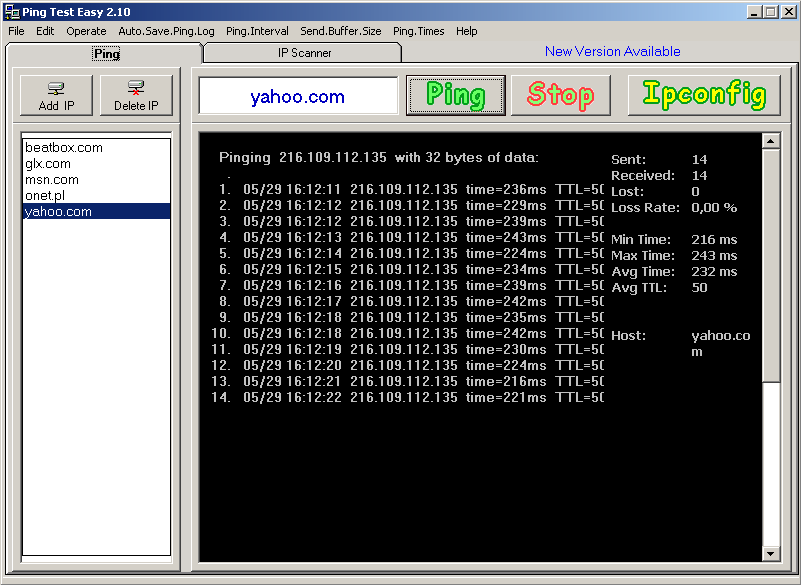 Даже если бы мы не были подключены с помощью Wi-Fi, простое общение с нашими маршрутизаторами часто приводило бы к пингу около 0 мс, а также потребуется некоторое время, чтобы пакет достиг сети вашего провайдера, как только он покинул ваш маршрутизатор и направился к Интернет.
Даже если бы мы не были подключены с помощью Wi-Fi, простое общение с нашими маршрутизаторами часто приводило бы к пингу около 0 мс, а также потребуется некоторое время, чтобы пакет достиг сети вашего провайдера, как только он покинул ваш маршрутизатор и направился к Интернет.
Другими словами, вы не можете получить пинг 0 мс. Это предел законов физики. Мы не можем передавать информацию мгновенно — за исключением, может быть, квантовой запутанности. Если бы мы нашли способ использовать квантовую запутанность для передачи информации
через Интернет мы можем получить пинг 0 мс — но это единственный вариант здесь. Не задерживайте дыхание для этого прорыва!
Это когда-нибудь случится?
В будущем мы можем абсолютно сократить задержки в Интернете и лучше справляться с ними. Например, веб-браузеры, такие как Chrome, Firefox и Internet Explorer
Это уже «предварительные выборки» страниц, которые вы, возможно, захотите видеть рядом, чтобы устранить эту ощутимую задержку при нажатии на ссылку. Тем не менее, пинг 0 мс — мгновенная передача информации — скорее всего останется неуловимым.
Тем не менее, пинг 0 мс — мгновенная передача информации — скорее всего останется неуловимым.
Изображение предоставлено: сонный котенок на Flickr
Команда Ping | HTM Wiki
Команда Ping
Около
Ping — это служебная программа сетевого администрирования, используемая для проверки доступности узла в сети Интернет-протокола (IP) и измерения времени приема-передачи сообщений, отправленных с исходного узла на конечный компьютер. Название происходит от терминологии активного сонара, который посылает звуковой импульс и слушает эхо для обнаружения объектов под водой. [1]
Ping работает путем отправки пакетов эхо-запроса протокола управляющих сообщений Интернета (ICMP) на целевой хост и ожидания ответа ICMP.В процессе он измеряет время от передачи до приема ( время приема-передачи, ) [2] и регистрирует любые потери пакетов. Результаты теста печатаются в виде статистической сводки полученных пакетов ответа, включая минимальное, максимальное и среднее время приема-передачи, а иногда и стандартное отклонение среднего. Ping не оценивает и не вычисляет время для установления соединения; он дает только среднее время приема-передачи установленного соединения с открытым сеансом.
Ping не оценивает и не вычисляет время для установления соединения; он дает только среднее время приема-передачи установленного соединения с открытым сеансом.
В зависимости от реализации команду ping можно запускать с различными переключателями командной строки для включения специальных рабочих режимов. Примеры вариантов включают: указание размера пакета, используемого в качестве зонда, автоматическую повторяющуюся операцию для отправки указанного количества зондов и отметку времени.
Ping может использоваться как простая форма атаки типа «отказ в обслуживании» в форме ping-потока, при котором злоумышленник заваливает жертву пакетами эхо-запроса ICMP.
Поиск и устранение неисправностей
0% потери = ОК
В этом примере команда ping используется для проверки связи с именем хоста www.google.com (или IP-адрес 74.125.137.104). Параметр -n указывает команде ping отправлять 5 эхо-запросов ICMP вместо 4 по умолчанию, а параметр -l устанавливает размер пакета для каждого запроса равным 1500 байтам вместо 32 байтов по умолчанию. Результат, отображаемый в окне командной строки, будет выглядеть примерно так:
Результат, отображаемый в окне командной строки, будет выглядеть примерно так:
C: \> ping www.google.com
Проверка связи с www.google.com [74.125.137.104] с 32 байтами данных: Ответ от 74.125.137.104: байты = 32 время = 68 мс TTL = 52 Ответ от 74.125.137.104: байты = 32, время = 68 мс, TTL = 52 Ответ от 74.125.137.104: байты = 32 время = 65 мс TTL = 52 Ответ от 74.125.137.104: байты = 32 время = 66 мс TTL = 52 Ответ от 74.125.137.104: байты = 32 время = 70 мс TTL = 52
Статистика эхо-запросов для 74.125.137.104:
пакетов: отправлено = 4, получено = 4, потеряно = 0 (потеря 0%) ,
Приблизительное время приема-передачи в миллисекундах:
Минимум = 65 мс, максимум = 70 мс, средний = 67 мс
Потеря 0%, указанная в статистике Ping для 74.125.137.104 сообщает мне, что все сообщения ICMP Echo Request, отправленные на www.google.com, были возвращены. Это означает, что мое сетевое соединение может нормально взаимодействовать с веб-сайтом Google.
100% убыток = ПЛОХО
В этом примере команда ping используется для проверки связи с именем хоста www.google.com (или IP-адресом 74.125.137.104). Параметр -n указывает команде ping отправлять 5 эхо-запросов ICMP вместо 4 по умолчанию, а параметр -l устанавливает размер пакета для каждого запроса равным 1500 байтам вместо 32 байтов по умолчанию.Результат, отображаемый в окне командной строки, будет выглядеть примерно так:
C: \> ping www.google.com
Проверка связи с www.google.com [74.125.137.104] с 32 байтами данных: Истекло время запроса. Истекло время запроса. Истекло время запроса. Истекло время запроса.
Статистика эхо-запросов для 74.125.137.104:
пакетов: отправлено = 4, получено = 0, потеряно = 4 (100% потеря),
Потеря 1000%, указанная в статистике Ping для 74.125.137.104, говорит мне, что каждое сообщение ICMP Echo Request отправляется на www.google.com не может быть возвращен. Это означает, что мое сетевое соединение не может взаимодействовать с веб-сайтом Google.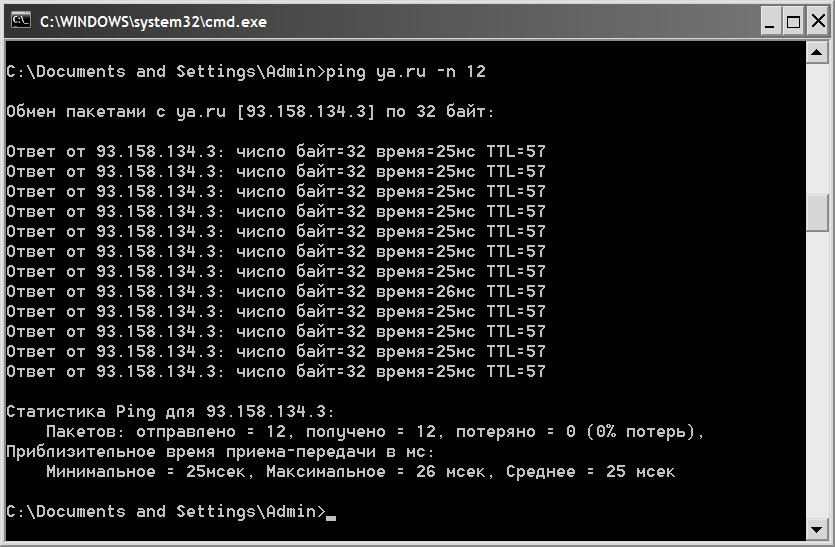
Ответ «Истекло время ожидания запроса» означает, что не было ответа на эхо-запрос в течение периода времени по умолчанию (1 секунда). Вы можете проверить следующее: Маршрутизатор не работает.
Чтобы проверить маршрутизаторы на пути между источником и местом назначения, используйте команду tracert. Для получения дополнительной информации см. Использование команды tracert.
Целевой хост не работает.
Физически проверьте, что хост работает, или проверьте подключение через другой протокол. Кроме того, проверьте сетевые кабели и индикатор сетевой карты на задней панели компьютера, чтобы убедиться, что соединения активны.
Обратного пути к компьютеру нет.
Если хост работает, вы можете проверить наличие обратного маршрута, просмотрев шлюз по умолчанию и локальную таблицу маршрутизации на хосте назначения.
Задержка ответа больше одной секунды.
Используйте параметр -w в команде ping, чтобы увеличить время ожидания. Например, чтобы разрешить ответы в течение 5 секунд, используйте команду ping -w 5000.:max_bytes(150000):strip_icc()/ping-command-prompt-92f4acb37dfc4bbc9ac1ae6d99faaa45.png) [3]
[3]
Список литературы
- ↑ Майк Муусс. «История программы PING». Адельфи, Мэриленд, США: Исследовательская лаборатория армии США. Архивировано 8 сентября 2010 года. Проверено 8 сентября 2010 года. «Я назвал его в честь звука, который издает сонар, вдохновленный всем принципом эхолокации».
- ↑ Майк Муусс.«История программы PING». Адельфи, Мэриленд, США: Исследовательская лаборатория армии США. Архивировано 8 сентября 2010 года. Проверено 8 сентября 2010 года. «Я назвал его в честь звука, который издает сонар, вдохновленный всем принципом эхолокации».
- ↑ MicroSoft. «Технет: Пинг». accessdaate: 22 октября 2013 г. http://technet.microsoft.com/en-us/library/cc737478(v=WS.10).aspx
Ссылки
Что такое PING и как им пользоваться? Изучите это с помощью 7 примеров
Ping — одна из наиболее часто используемых сетевых команд.
В сегодняшней статье вы узнаете, что это такое, как использовать, инструменты проверки связи в Интернете и некоторые практические примеры.
Прежде всего, давайте посмотрим, что такое пинг. Ping — это командная утилита терминала / оболочки, используемая как простой способ проверить, есть ли у машины доступ к Интернету и может ли она взаимодействовать с другими компьютерами или сетевыми устройствами.
Некоторые функции команды ping:
- Проверить подключение к сети: локальная сеть, Интернет
- Устранение неполадок сетевой карты
- Тестирование проблем с разрешением имен DNS
В большинстве операционных систем, таких как Windows, macOS и Linux, предустановлен Ping, но мы рассмотрим процесс установки через эту статью.
Возможно, вы видели ping в обычных разговорах, например: «Я позвоню вам, когда закончу работу». На обычном языке пинг просто означает сообщение, отправленное с одного компьютера на другой.
Использование эхо-запросов
Чтобы проверить, установлен ли ping, запустите терминал (macOS, Linux) или командную строку (Windows) и введите «ping –help». В большинстве случаев вы должны увидеть что-то подобное.
В большинстве случаев вы должны увидеть что-то подобное.
Если у вас есть раздел справки со списком используемых флагов, то все готово.В некоторых дистрибутивах Linux, таких как Ubuntu, у вас могут возникнуть проблемы, потому что ping не установлен по умолчанию. В Ubuntu вы можете установить ping с помощью:
sudo apt install iputils-ping Другой способ проверить ping, установленный в вашей системе, — использовать , который , который возвращает путь к любому двоичному файлу, установленному в вашей системе:
какой пинг
# / usr / bin / ping # Мой результат Теперь, когда вы можете без проблем использовать команду ping, пришло время изучить основы ее использования.
Команда ping подключается к любому доступному хосту, будь то в вашей локальной сети или через Интернет. Этим хостом может быть другой компьютер, сервер, маршрутизатор или даже принтер.
Ping принимает один аргумент — веб-адрес или IP-адрес, к которому вы пытаетесь подключиться. Например, мы попытаемся подключиться к geekflare.com.
Например, мы попытаемся подключиться к geekflare.com.
$ пинг geekflare.com Помните, что знак «$» означает, что мы используем оболочку bash; в Powershell (Windows) это будет «>». Вы должны копировать только команду, а не знак доллара.
После ввода указанной выше команды вы должны увидеть что-то вроде следующего:
PING geekflare.com (104.27.118.115) 56 (84) байт данных.
64 байта из 104.27.118.115 (104.27.118.115): icmp_seq = 1 ttl = 57 time = 64,1 мс
64 байта из 104.27.118.115 (104.27.118.115): icmp_seq = 2 ttl = 57 time = 71,4 мс Во-первых, в скобках указывается имя домена, к которому мы пытаемся подключиться, и его IP-адрес. Затем он отправляет пакеты данных (обычно 64 байта) в желаемое место назначения.Чтобы остановить команду ping, просто нажмите Ctrl + C .
Если у вас стабильное подключение к Интернету (что, я уверен, оно есть с тех пор, как вы читаете это), вы должны получить сообщение, подобное приведенному ниже:
--- geekflare. com статистика пинга ---
3 пакета передано, 3 получено, потеря пакетов 0%, время 10192 мс
com статистика пинга ---
3 пакета передано, 3 получено, потеря пакетов 0%, время 10192 мс Это сообщение показывает статистику проверки связи с доменным именем или IP-адресом. Как видите, ping отправил 3 пакета данных и получил их все.Это означает, что и ваше интернет-соединение, и служба хостинга, обслуживающая IP-адрес, работают безупречно.
Тот же процесс происходит, когда вы посещаете веб-страницу, вы (ваш браузер) отправляете пакеты данных с запросом, DNS (служба доменных имен) преобразует доменное имя в реальный IP-адрес, а затем хост передает содержимое страницу обратно к нам. Конечно, мы многое пропускаем, но это всего лишь объяснение простого сетевого взаимодействия.
В качестве профессионального совета в любое время, когда вам понадобится список доступных флагов, вы можете вызвать его страницу руководства с помощью man или флага –help .
человек пинг
# Справочная страница
пинг - помощь
# Help flag IPv6 против IPv4
В мире заканчиваются IP-адреса, и в результате мы начинаем внедрять IPv6 (Интернет-протокол версии 6).
Вкратце объясним, что IPv4 — это основной IP-протокол, по которому работает Интернет. Он использует 32-битный IP-адрес, включая запись с точками. Например, основной IP-адрес Google: 8.8. 8,8 . IPv4 существует с 1981 года, и это обычный протокол, к которому мы привыкли.
С другой стороны, IPv6 — это еще один IP-протокол, который решает проблему выхода из адреса. Если IPv4 имеет до 4,3 миллиарда комбинаций, IPv6 может иметь 340 триллионов триллионов триллионов IP-адресов.
Вот пример IPv6-адреса: 2001: db8: 3333: 4444: 5555: 6666: 7777: 8888 .
Другими словами, в ближайшие несколько лет мы перейдем на адреса IPv6, потому что каждому устройству IOF (Интернет вещей) и новым веб-сайтам потребуются новые адреса.
Ping уже поддерживает адреса IPv6, и в некоторых дистрибутивах Linux для них можно найти эксклюзивную команду ping6.
Однако лучший способ проверить связь с IPv6-адресом — использовать флаг -6 .
Вот пример:
пинг -6 2001: db8: 3333: 4444: 5555: 6666: 7777: 8888 Если ваша сеть еще не поддерживает IPv6, не волнуйтесь. Адаптация IPv6 в последние годы стремительно растет.
Увеличение поддержки IPv6Используйте инструмент тестирования IPv6, чтобы проверить, поддерживает ли его ваш веб-сайт.
Интернет-службы проверки связи
Использование только Ping используется не для определения того, можете ли вы связаться с конкретным сервером, но также для определения задержки (времени, которое требуется ping для получения ответа) вашего запроса к серверу. Онлайн-инструменты проверки связи позволяют собирать гораздо больше данных о процессах проверки связи, например
.С другой стороны, если у вас проблемы с подключением или вы просто хотите проверить задержку сервера из разных мест по всему миру, онлайн-инструмент Ping — ваш лучший выбор.
Воспользуйтесь нашим бесплатным онлайн-инструментом ping и выполняйте запросы из Лондона, Мумбаи и Орегона.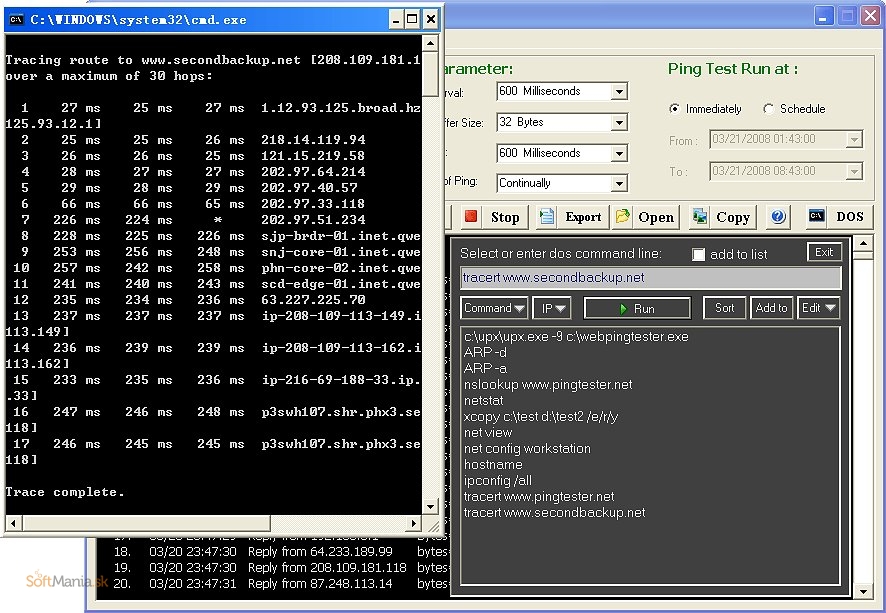 Используя этот инструмент, вы получите такие важные данные, как потеря пакетов, а также максимальное и минимальное время, необходимое для получения ответа от вашего сервера.
Используя этот инструмент, вы получите такие важные данные, как потеря пакетов, а также максимальное и минимальное время, необходимое для получения ответа от вашего сервера.
Примеры команд
Давайте протестируем и рассмотрим некоторые из часто используемых примеров этого сетевого инструмента.
№1. Проверьте подключение к Интернету
Это может показаться очевидным, но вы можете проверить, есть ли у вас доступ к Интернету, выполнив ping (действие использования ping) надежного целевого хоста, такого как google.com.
пинг google.com Если вы не получили ответа, вероятно, ваше интернет-соединение не работает должным образом.
№ 2. Отправить определенное количество пингов
Одна проблема, с которой вы можете столкнуться при использовании Unix-машины, заключается в том, что ping отправляет пакеты данных на неопределенный срок. С флагом -c (счетчик) вы можете указать количество эхо-запросов, которое вы хотите сделать. Например, если вы хотите выполнить эхо-запрос ровно три раза, вы это сделаете.
ping -c 3 geekflare.com Примечание. Этого не происходит в Windows, где ping отправляет только 4 пакета данных
Этот флаг можно использовать для отправки только запроса ping и отображения IP-адреса пункта назначения, которого вы пытаетесь достичь.
пинг -c 1 google.com № 3. Проверка связи с сервером в интервале
Вы можете установить интервал в секундах между отправкой каждого пакета. Интервал по умолчанию составляет одну секунду, но вы можете изменить его с помощью флага -i .
пинг -i 3 geekflare.com № 4. Пинг локального хоста
Вы можете пропинговать любой IPv4-адрес; следовательно, вы можете проверить связь со своим локальным хостом, используя метку localhost или IP-адрес 127.0.0.1 .
ping localhost
# работает отлично
пинг 127.0.0.1
# тоже отлично работает Ping будет проходить не через физический сетевой интерфейс, а через виртуальный шлейф.
№ 5. Проверка рассылки
Вы можете использовать флаг -b для отправки запросов на широковещательный адрес.Например, вы можете проверить связь со всеми устройствами в вашей локальной сети с помощью следующей команды.
пинг -b 255.255.255.255 № 6. Отправить пакет определенного размера
В зависимости от ваших потребностей вы можете изменить размер пакета вашего эхо-запроса, используя флаг -s с количеством байтов, которые вы хотите отправить.
ping -s 70 google.com Обратите внимание, что некоторые запросы могут не работать, если вы отправляете пакет большого размера.
№ 7. Пинг флуд
Флаг -f отправляет ping-запросы так быстро, как это могут сделать ваш компьютер и сеть.Поскольку минимальный интервал проверки связи, разрешенный для пользователя, составляет 200 мс, вы должны запустить его от имени суперпользователя с помощью команды sudo .
ping -f google.com
PING google.com (142.250.78.142) 56 (84) байт данных.
пинг: не может флудить; минимальный допустимый интервал для пользователя - 200 мс
sudo ping -f -c 1000 google.com
# Остановить после 1000 пингов
--- статистика пинга google.com ---
1000 пакетов передано, 1000 получено, потеря пакетов 0%, время 11158 мс Как видите, я использовал флаг count , чтобы прекратить отправку запросов после того, как он попадет 1000 раз (обратите внимание, что это заняло всего 11 секунд).
Примечание. Будьте предельно осторожны, используя «флуд-пинг», так как вы можете вызвать DoS (отказ в обслуживании) на сервере, который вы пинговали. Единственная ситуация, в которой вы должны это использовать, — это протестировать ваш сервер в средах с высокой интенсивностью.
Заключение
Пинг — это инструмент, практически такой же старый, как сам Интернет. С его помощью вы можете определить, есть ли у вас активное подключение к Интернету или нет, и проверить, можете ли вы подключиться к веб-серверам или другим сетевым устройствам.
Не забудьте использовать наш инструмент для проверки PING вместе со всем набором инструментов для тестирования своего сайта.
Что такое пинг? Простой гид в 2021 году
ВведениеPing — это инструмент командной строки, доступный во всех операционных системах, имеющих сетевое подключение. Когда вы используете команду pin, она отправляет запрос конкретному устройству, с которым вы пытаетесь связаться в сети. Когда эхо-запрос проходит успешно, устройство отправляет ответ исходному компьютеру в виде эха.
Для спрашивающих, что такое пинг? идея и термин происходят от технологии гидролокатора, используемой на военно-морских кораблях и подводных лодках. В терминологии эхолота звуковой сигнал — это буквально слышимая звуковая волна. Он отправляется гидролокатором для поиска подводных объектов. Когда звук попадает в объект, он возвращается к датчику сонара в виде эха. Используя время и направление этой звуковой волны гудка, можно определить местоположение и расстояние до объекта под водой.
- Как работает пинг?
- Формат сообщения Ping
- Утилита Ping
- Переключатели и переменные Ping
- Как использовать Ping
1.
Как работает Ping?Функция ping использует эхо-запрос компьютера и работает в рамках протокола управляющих сообщений Интернета (ICMP), который является основным компонентом любой IP-сети. Когда вы вводите команду ping, пакет эхо-запроса отправляется на адрес определенного компьютера в сети. Команда ping по умолчанию отправляет несколько эхо-запросов, обычно четыре или пять. Результат эхо-запроса отображается и показывает ряд вещей, например, получил ли запрос успешный ответ, время, которое потребовалось для ответа, и другие статистические данные о времени приема-передачи и потере пакетов.
2.
Формат сообщения PingВот как выглядит структура эхо-запроса:
| Байт 0 | Байт 1 | Байт 2 | Байт 3 | |
| Тип (8 = IPv4, ICMP; 128 = IPv6, ICMP6) | Код | Идентификация заголовка | Контрольная сумма | Порядковый номер|
| Полезная нагрузка |
Эхо-ответ будет включать точную полученную полезную нагрузку
| Байт 0 | Байт 1 | Байт 2 | Байт 3 |
| Тип (0 = IPv4, ICMP; 129 = IPv6, ICMP6) | Код | Идентификатор заголовка | |
| Полезная нагрузка |
3.
Утилита PingКаждая операционная система, подключенная к сети, поставляется с утилитой ping. Хотя эхо-запрос и ответ являются сообщениями протокола управляющих сообщений Интернета, разные производители имеют несколько разную реализацию утилиты ping. В самой простой форме для запуска утилиты ping достаточно команды ping и места назначения.
4.
Переключатели и переменные PingЧтобы обеспечить более широкую настройку параметров по умолчанию при их использовании в определенных случаях, для команды ping доступен ряд переключателей.Однако важно отметить отсутствие единообразия на разных платформах. В то время как windows имеет «n» (число), Unix имеет «c» (количество), которое используется для установки количества отправляемых эхо-запросов. Вот некоторые примеры переключателей команды ping:
Число (количество): Позволяет установить количество отправляемых эхо-запросов или эхо-запросов. По умолчанию в ОС Windows используется четыре эхо-запроса, а в системах Unix — пять.
Тайм-аут: Устанавливает время ожидания для утилиты после отправки эхо-запроса для получения ответа от пункта назначения.Значение по умолчанию для систем Windows — 4000 миллисекунд или 4 секунды.
Размер: Этот переключатель управляет размером пакета проверки связи. Значение по умолчанию для Windows составляет 32 байта, а для систем Linux — 64 байта.
Пока не остановлено: Позволяет эхо-запросам продолжаться до тех пор, пока пользователь не остановит их.
5.
Как использовать PingКоманда ping очень полезна для функции, которая кажется такой тривиальной. Будучи утилитой командной строки, она находит применение в ряде сценариев, где она запускается и записывается для различных целей.Вот несколько примеров использования Ping:
Устранение неполадок: Пинги — это первый способ проверить, есть ли у компьютеров активное соединение или нет ли соединение разорвано. Для поиска и устранения проблем используется серия эхо-запросов.
Обнаружение: Пинги можно использовать как быстрый инструмент для обнаружения всех устройств, подключенных к сети. Поскольку на него реагируют все устройства в сети, администратор может найти все активно подключенные устройства.
Мониторинг: Пинги используются для регулярного мониторинга доступности устройств в сети.Это форма очень простого опроса всех устройств в сети без какого-либо дополнительного программного обеспечения.
Пингидовольно часто используются хакерами, чтобы узнать все системы, которые могут быть подключены к сети, где они находятся, работает ли машина и многое другое. Эта информация может быть использована для организации атаки. Поэтому многие брандмауэры настроены на блокировку эхо-запросов из ненадежных сетей.
ЗаключениеPing — это очень простая утилита командной строки, которая используется для определения местоположения всех систем, подключенных к сети.Пинги работают путем отправки небольших пакетов эхо-запроса на указанный компьютер и ожидания пакета эхо-ответа. Пинги могут предоставить информацию о компьютерах в сети, например о том, где они расположены, какая операционная система на них запущена и так далее.
Программа сертификата аспирантаJigsaw Academy по облачным вычислениям приближает соискателей к работе своей мечты. Курс совместной сертификации рассчитан на 6 месяцев и проводится онлайн и поможет вам стать полноценным профессионалом в области облачных вычислений.
ТАКЖЕ ПРОЧИТАЙТЕ
Как запустить тест ping
Тест ping использует ваше интернет-соединение для отправки некоторых пакетов данных на определенный адрес. Затем эти пакеты отправляются обратно на ваш компьютер. Тест фиксирует количество времени, которое потребовалось пакетам, чтобы достичь адреса, и были ли какие-либо пакеты потеряны в процессе.
Если у вас возникли проблемы с выполнением этих шагов, вы можете попробовать запустить тест ping с помощью приложения PingPlotter.
Общие адреса для пинга
| Адрес для ping | Что это? | Зачем пинговать? |
| iinet.net.au | Интернет-адрес iiNet | Чтобы проверить, что DNS работает на вашем компьютере |
| 203.0.178.191 | Один из DNS-серверов iiNet | Чтобы проверить, что настройки TCP / IP работают на вашем компьютере |
| 127.0,0.1 | Тест обратной петли на ваш собственный компьютер | Чтобы проверить, нет ли проблем с сетевым адаптером вашего компьютера или настройками подключения |
Выберите свою операционную систему:
Ping-тест в Windows 10
- Щелкните значок поиска (увеличительное стекло) в нижнем левом углу и введите «cmd» в строку поиска.
- Выберите приложение Command Prompt — оно будет в верхней части списка результатов поиска как наиболее подходящее.
- Откроется черный ящик с мигающим курсором; это командная строка. Введите «ping» и нажмите на клавиатуре полоску Пробел .
- Введите адрес, по которому вы хотите отправить эхо-запрос, и нажмите клавишу Enter на клавиатуре. Дождитесь результатов пинга.
- Чтобы скопировать и вставить результаты, щелкните правой кнопкой мыши в черном окне и выберите Mark . Курсор выделения появится на тексте.
- Используйте клавиши со стрелками вверх / вниз на клавиатуре, переместите курсор в начало текста, который вы хотите выделить.
- Удерживая нажатой клавишу Shift, и используйте клавиши со стрелками вниз / вправо на клавиатуре, чтобы выделить весь блок текста, который вы хотите скопировать, затем просто нажмите клавишу Enter . Обратите внимание, что обычное сочетание клавиш CTRL + C не может успешно скопировать текст; вы должны использовать клавишу Enter, когда текст выделен.
- Текст скопирован. Откройте Word, Блокнот или любой другой текстовый редактор или программу электронной почты и используйте CTRL + V , чтобы вставить скопированный текст.
Тест Ping в Windows 7
- Откройте меню Пуск , щелкнув шар в нижнем левом углу экрана.
- Введите «cmd» в строку поиска внизу меню.
- Нажмите cmd , найденный в результатах поиска «Программы».
- Откроется черный ящик с мигающим курсором; это командная строка. Введите «ping» и нажмите на клавиатуре полоску Пробел .
- Введите адрес, по которому вы хотите отправить эхо-запрос, а затем нажмите клавишу Enter на клавиатуре.Дождитесь результатов пинга.
- Чтобы скопировать и вставить результаты, щелкните правой кнопкой мыши в черном окне и выберите Mark . Курсор выделения появится на тексте.
- Используйте клавиши со стрелками вверх / вниз на клавиатуре, переместите курсор в начало текста, который вы хотите выделить.
- Удерживая нажатой клавишу Shift, и используйте клавиши со стрелками вниз / вправо на клавиатуре, чтобы выделить весь блок текста, который вы хотите скопировать, затем просто нажмите клавишу Enter .Обратите внимание, что обычное сочетание клавиш CTRL + C не может успешно скопировать текст; вы должны использовать клавишу Enter, когда текст выделен.
- Текст скопирован. Откройте Word, Блокнот или любой другой текстовый редактор или программу электронной почты и используйте CTRL + V , чтобы вставить скопированный текст.
Ping-тест в Mac OS X
- На главном экране откройте инструмент поиска Spotlight и введите «сетевая утилита» в строке поиска. Дважды щелкните приложение Network Utility , чтобы открыть его.
Это приложение также можно найти по адресу / System / Library / CoreServices / Applications. - Перейдите на вкладку Ping и введите адрес, который вы хотите отправить, в текстовое поле. Щелкните Ping и дождитесь результатов проверки связи.
- Чтобы скопировать и вставить результаты, просто щелкните и перетащите курсор, чтобы выделить текст, который вы хотите скопировать.
- Либо щелкните правой кнопкой мыши выделенный текст и выберите Копировать , либо используйте сочетание клавиш COMMAND + C на клавиатуре, чтобы скопировать текст.
- Текст скопирован. Откройте TextEdit или любой другой текстовый редактор или программу электронной почты и используйте команду COMMAND + V , чтобы вставить скопированный текст.
Анализ результатов ping-теста
Результаты теста Ping выглядят одинаково как в Windows, так и в Mac OS.
Успешные тесты ping
- Сначала вы увидите ответы на каждый пакет, отправленный в тесте ping. Ping-тест Windows обычно отправляет 4 пакета; пинг-тест Mac OS может отправить больше.
- После этого вы увидите статистику проверки связи.Эти результаты могут быть полезны при расширенном устранении неполадок для проблем с задержкой, но тот факт, что тест ping вернул результаты, означает, что ваш компьютер может подключиться к этому адресу.
Неудачные тесты ping
Если тест ping не прошел, вы увидите предупреждения об ошибках, подобные одному из следующих, вместо результатов теста ping, показанных выше:
- Истекло время ожидания запроса
- Целевой хост недоступен
- Ошибка передачи, код ошибки #
Если тест ping не прошел, возможно, потребуется устранить неполадки с подключением к Интернету.
При определенных проблемах просмотра вы можете проверить связь с DNS-сервером, но не с веб-адресом. В этом случае попробуйте вручную настроить DNS-сервер.
Учебное пособие по Ping — инструмент командной строки, используемый для проверки сетевого подключения и задержки [Примеры]
Утилита ping — это базовый, но наиболее широко используемый сетевой инструмент командной строки, используемый для проверки сетевого подключения и разрешения имен удаленного устройства. Устройство может быть другим компьютером, сетевым коммутатором или маршрутизатором в вашей локальной сети.Или это может быть устройство в Интернете, такое как веб-сервер, веб-сайт, DNS-сервер или сервер электронной почты. Ping использует функцию эха Internet Control Message Protoco l (ICMP), как описано в RFC 792. Небольшой пакет данных отправляется по сети на удаленное устройство. Затем устройство, отправившее пакет, ожидает и прослушивает ответный пакет. Если соединение установлено и удаленное устройство находится в сети, будет получен хороший ответный пакет. Если у вас возникли проблемы с доступом к веб-сайту, отправкой электронной почты или открытием файла на сетевом файловом сервере, для проверки и устранения проблем с подключением используется инструмент ping.
Эти команды, показанные здесь, протестированы в Windows 10, но большинство из них будут работать и в других версиях Windows.
Оглавление
Обзор
Команда ping позволяет вам отправить сигнал на другой компьютер (в вашей локальной сети или на компьютер в Интернете), чтобы определить, активен ли он или доступен ли он. Эта команда использует протокол Internet Control Message Protocol (ICMP) для отправки ECHO_REQUEST на целевой компьютер и ожидания пакета ECHO_REPLY.
Команда ping является одним из основных инструментов устранения неполадок сети для проверки доступности удаленного компьютера (отсюда и термин «можно ли проверить связь?»). Написанная Майком Мууссом в 1983 году, эта утилита, содержащая около тысячи строк кода, была названа «ping», чтобы звучать так же, как эхолот подводной лодки ping.
Пинг выполняет это путем отправки серии небольших пакетов данных на устройство и ожидания ответа от устройства для подтверждения (также называемого ответами), что оно получило данные.Для большинства компьютеров Windows команда ping отправляет серию из четырех (4) пакетов данных. Большинство сетевых устройств настроены на автоматическое прослушивание и подтверждение получения каждого отправленного им пакета проверки связи. Процесс проверки связи / ответа обычно занимает всего миллисекунды для каждого пакета данных. Ответы позволят нам узнать, подключено ли устройство к сети и сколько времени потребовалось, чтобы получить ответ (это называется задержкой).
Команда ping сообщает следующую информацию:
- Сколько пакетов данных было отправлено, получено и потеряно (вы хотите видеть ноль потерянных).
- Время, затраченное на получение ответов от удаленного устройства, также называемое задержкой. Это выражается в миллисекундах, чем меньше, тем лучше. Все, что меньше 20 миллисекунд (мс), очень хорошо.
- Время жизни (TTL), которое используется, чтобы сообщить удаленному устройству, как долго удерживать / использовать пакет, прежде чем оно сможет его отбросить. Точное значение TTL зависит от операционной системы. Максимальное значение 255.
- IP-адрес удаленного устройства (если это проверяемый URL).
Как открыть командную строку
Чтобы использовать эту утилиту, вам необходимо запустить окно командной строки . Три распространенных способа запустить окно командной строки :
- Найдите
cmdс помощью встроенного средства поиска Windows . - Щелкните правой кнопкой мыши значок Пуск и выберите Командная строка .
- Нажмите комбинацию клавиш WinKey + R , затем введите
cmdв появившемся окне Run .
Синтаксис Ping
пинг [/ t] [/ a] [/ n ] [/ l ] [/ f] [/ I ] [/ v ] [/ r ] [ / s ] [{/ j | / k }] [/ w ] [/ R] [/ S ] [/ 4] [/ 6] Вернуться к началу
Параметры пинга
| Параметр | Описание |
|---|---|
| -т | Эхо-запрос на указанный хост, пока не будет прерван.Чтобы посмотреть статистику и продолжить, нажмите Control-Break. Чтобы остановить — нажмите Control-C. |
| -a | Преобразовать адреса в имена хостов. |
| -н кол-во | Установите количество отправляемых эхо-запросов. По умолчанию 4. |
| -l размер | Установите длину (в байтах) поля данных (размер буфера отправки). По умолчанию 32 байта. Максимум 65 527. |
| -f | Установите флаг «Не фрагментировать» в пакете (только для IPv4) в заголовке IP, равным 1.Сообщение эхо-запроса не может быть фрагментировано маршрутизаторами на пути к месту назначения. Этот параметр полезен для устранения неполадок пути максимального блока передачи (PMTU). |
| -i TTL | Установите значение времени жизни. По умолчанию используется значение TTL хоста по умолчанию. Максимальный TTL — 255. |
| -v TOS | Тип службы (только для IPv4. Этот параметр устарел и не влияет на тип поля службы в заголовке IP). |
| -р кол-во | Записать маршрут для подсчета переходов (только IPv4). Число должно быть от 1 до 9. |
| -с кол-во | Отметка времени для подсчета переходов (только для IPv4). Количество должно быть минимум 1 и максимум 4. |
| -j список хостов | Свободный исходный маршрут по списку хостов (только для IPv4). При свободной маршрутизации от источника последовательные промежуточные пункты назначения могут быть разделены одним или несколькими маршрутизаторами. Максимальное количество адресов имен в списке хостов — девять (9).Список хостов представляет собой просто серию IP-адресов в десятичном формате с разделительными точками (например, 192.168.128.8), каждый из которых разделен пробелами. Этот параметр предназначен только для адресов IPv4. |
| -k список хостов | Строгий исходный маршрут по списку хостов (только для IPv4). При строгой маршрутизации от источника последовательные промежуточные пункты назначения должны быть доступны напрямую. Максимальное количество адресов имен в списке хостов — девять (9). Список хостов представляет собой просто серию IP-адресов в десятичном формате с разделительными точками (например,g., 192.168.128.8) через пробел. Этот параметр предназначен только для адресов IPv4. |
| -w тайм-аут | Тайм-аут в миллисекундах для ожидания каждого ответа. |
| -R | Используйте заголовок маршрутизации также для проверки обратного маршрута (только для IPv6). Согласно RFC 5095 использование этого заголовка маршрутизации было устарело. Некоторые системы могут отбрасывать эхо-запросы, если используется этот заголовок. |
| -S srcaddr | Исходный адрес для использования (только IPv6). |
| -с отсек | Идентификатор отсека маршрутизации. |
| -п | Проверьте связь с адресом поставщика виртуализации сети Hyper-V. |
| -4 | Заставить tracert использовать IPv4 для трассировки. |
| -6 | Заставить tracert использовать IPv6 для трассировки. |
| /? | Отображает справочную информацию. |
Наверх
Пример использования
В утилите ping доступны различные переключатели (подкоманды), которые настраивают ее поведение.Примеры в этой статье иллюстрируют распространенные способы использования ping.
ping
Чтобы проверить сетевое подключение и задержку доступа к веб-сайту, например www.meridianoutpost.com, введите следующее в командном окне и нажмите Введите : ping www.meridianoutpost.com
В примере, показанном ниже, команда ping отправила четыре пакета данных на веб-сервер, на котором размещен веб-сайт www.meridianoutpost.com. Было отправлено четыре «пинга» и получено четыре ответа (по одному на каждый из четырех «пингов»). Кроме того, пинг сообщает о количестве времени, которое потребовалось для получения каждого из ответов (чем меньше время, тем лучше), и другой полезной информации. В этом примере показано, что среднее время приема-передачи (задержка) составляет 66 мс, а веб-сервер получил и ответил на все четыре пакета проверки связи.
Наконец, ping также сообщит об IP-адресе проверяемого веб-сайта, а именно 72.47.244.140. Ping выполнит поиск в DNS, чтобы найти IP-адрес удаленного устройства, поскольку он необходим для любого сетевого взаимодействия в Интернете.
Если веб-сайт, который вы проверяете, находится в автономном режиме, не существует или нет сетевого подключения к нему, ping ответит таймаутом или другими связанными сообщениями в своем результате, как показано ниже.
Вернуться к началу
ping
Чтобы проверить сетевое подключение и задержку для определенного IP-адреса, например 8.8.8.8 (этот IP-адрес является DNS-сервером Google), введите следующее в командном окне и нажмите Введите : ping 8.8.8.8
В примере, показанном ниже, команда ping отправила четыре пакета данных на сервер по адресу 8.8.8.8. Было отправлено четыре «пинга» и получено четыре ответа (по одному на каждый из четырех «пингов»). Кроме того, пинг сообщает о количестве времени, которое потребовалось для получения каждого из ответов (чем меньше время, тем лучше), и другой полезной информации. В этом примере показано, что среднее время приема-передачи (задержка) составляет 10 мс, а сервер получил и ответил на все четыре пакета проверки связи.
Если веб-сайт, который вы проверяете, находится в автономном режиме, не существует или нет сетевого подключения к нему, ping ответит таймаутом или другими сообщениями в своем результате, аналогичным тем, которые показаны в примере ping
Вернуться к началу
ping -n -l — проверка связи с использованием настраиваемого количества пакетов и размера пакета
Утилита ping позволяет вам настроить ее поведение. Используя переключатели -n и -l , мы можем определить количество пакетов для отправки и размер каждого пакета соответственно. Например, чтобы отправить 10 пакетов размером 2000 байт каждый на веб-сервер, на котором размещен веб-сайт www.meridianoutpost.com, введите следующее в командном окне и нажмите Введите : ping -n 10 -l 2000 www.meridianoutpost.com
Вернуться к началу
ping -a — Ping для поиска имени хоста IP-адреса
Вы можете использовать переключатель -a , чтобы ping сообщал имя хоста определенного IP-адреса. Например, IP-адрес 72.47.244.140 — это веб-сервер в Интернете. Чтобы узнать имя хоста этого сервера с помощью команды ping, введите следующее в командном окне и нажмите Введите : ping -a 72.47.244.140
В примере, показанном ниже, имя хоста для веб-сервера с IP-адресом 72.47.244.140 — agaaacgeks.gs11.gridserver.com.
Вернуться к началу
ping
Так же, как ping ping mediatemple.net
Как показано на снимке экрана ниже, IP-адрес домена mediatemple.net — 143.204.142.118.
ping -t — Постоянно проверять связь
Чтобы постоянно проверять связь с устройством, используйте переключатель -t . Это будет бесконечно проверять связь с удаленным устройством, пока вы не остановите его явным образом. Наиболее частая причина использования этого переключателя — наличие видимого индикатора в реальном времени для определения того, подключено ли устройство к сети или нет.Обычно это происходит в сценариях, когда администратор устраняет неполадки или настраивает систему. Постоянно отправляя пинг на устройство и просматривая ответ, можно узнать, когда оно переходит в режим онлайн или офлайн.
Чтобы непрерывно пинговать, например, IP-адрес 192.168.1.1, введите следующее в командном окне и нажмите Введите : ping -t 192.168.1.1
Вы также можете указать URL-адрес веб-сайта для непрерывного пинга. Чтобы остановить непрерывный пинг, нажмите CTRL + C .
Вернуться к началу
ping 127.0.0.1 — Адрес петли
127.0.0.1 — это специальный IP-адрес, называемый адресом обратной связи. Это виртуальный IP-адрес, поскольку он не может быть назначен устройству. Этот IP-адрес всегда прерывается, чтобы быть «вами». Это означает, что если вы проверяете этот IP-адрес со своего компьютера, вы проверяете свой собственный компьютер. Если вы находитесь на файловом сервере и проверяете этот адрес обратной связи с этого устройства, вы проверяете связь с этим файловым сервером.
Этот адрес обратной связи используется для тестирования сетевого стека TCP / IP устройства (например, сетевого программного обеспечения / драйвера) компьютера. Если у вас возникли проблемы с подключением к сети на компьютере, сначала выполните команду ping 127.0.0.1 с этого компьютера. Если ответы ping с потерянным пакетом, вероятно, проблема с подключением связана с этим компьютером. Вам нужно будет решить эту проблему, прежде чем исследовать другие причины. Если петлевой эхо-запрос сообщает об отсутствии потери пакетов, значит, проблема с подключением не связана с вашим компьютером, и вы можете изучить другие причины в восходящем направлении.
Вернуться к началу
Другое использование и получение помощи
В примере использования, описанном в статье, показаны только некоторые функции, доступные с помощью ping. Чтобы получить список доступных переключателей, введите следующее в командном окне и нажмите . Введите : ping /?
Вернуться к началу
Подсказки
Улучшение времени пинга и устранение неполадок
- Низкое время проверки связи лучше, чем высокое время проверки связи.Для онлайн-игр достаточно времени пинга 100 мс или меньше. Время пинга 50 мс или меньше — это очень хорошо.
- Высокое время пинга? Попробуйте эти советы, чтобы сократить время пинга:
- Если вы используете беспроводное соединение, подойдите ближе к маршрутизатору или точке беспроводного доступа.
- Используйте проводное подключение к сети вместо беспроводного.
- Закройте все ненужные фоновые приложения и веб-сайты.
- Избегайте потоковой передачи (видео, аудио) на другие компьютеры в вашей сети.
- Перезагрузите маршрутизатор или модем.
- Вы можете проверить подключение к различным устройствам в Интернете, выполнив ping-запрос (веб-серверы, почтовые серверы, веб-сайты). Более медленное время отклика, чем обычно, может указывать на перегрузку сетевого пути.
- Если проверка связи с доменным именем или URL-адресом веб-сайта завершилась неудачно, попробуйте вместо этого выполнить проверку связи с его IP-адресом. Если проверка связи по IP-адресу прошла успешно, это означает, что существует проблема с DNS, когда ваш компьютер не может разрешить домен или веб-сайт по IP-адресу.
- Если проверка связи с хостом завершилась неудачно, попробуйте использовать служебную программу tracert , чтобы определить, где происходит сбой пакета данных на своем маршруте.
К началу
Разъяснение ответов на эхо-запрос
- <Целевой хост> Недоступен : Этот ответ на эхо-запрос указывает, что сетевой путь к удаленному устройству не может быть найден. Это может означать, что сетевое устройство между вашим компьютером и удаленным устройством, например брандмауэром, отключено или неправильно настроено.
- Нет ответа от <целевого хоста> : этот ответ ping указывает, что сетевой путь к удаленному устройству в порядке, но есть проблема с самим устройством
- Узел ICMP недоступен от шлюза : этот ответ на запрос проверки связи указывает, что ваш компьютер может взаимодействовать с вашим локальным шлюзом (например, с вашим локальным маршрутизатором), но сам шлюз не может связаться с удаленным устройством. Это может означать проблему с вашим интернет-провайдером или устройством, предоставленным интернет-провайдером.
- Истекло время ожидания запроса : этот ответ на эхо-запрос может указывать на то, что удаленное устройство находится в автономном режиме.Однако так бывает не всегда. Устройство можно настроить так, чтобы оно не отвечало на запросы ping. Администраторы могут сделать это по соображениям безопасности, поскольку они считают, что не объявлять, что устройство подключено к сети, может свести к минимуму их уязвимость для злоумышленников в Интернете, выполняющих злонамеренные действия (например, взлом) против него.
- TTL Expired In Transit : Этот ответ указывает, что количество времени, в течение которого пакет может находиться в сети, превысило максимальное количество «времени», точнее, количество переходов.Это может означать, что на сетевом пути есть неправильно настроенный маршрутизатор. TTL (время жизни) можно увеличить, используя переключатель
-iи задав значение. Например, чтобы указать TTL равный 200 (максимальное допустимое значение — 255) при проверке связи 8.8.8.8, введите следующее в командном окне и нажмите Введите :ping -i 200 8.8.8.8 - Неизвестный хост : этот ответ указывает на то, что IP-адрес или веб-сайт, который вы проверяете, не найдены в сети или в Интернете.Это может означать либо:
- Вы неправильно ввели свой IP-адрес или URL-адрес веб-сайта
- DNS-сервер был недоступен для разрешения имени хоста
К началу
Пример хорошего результата проверки связи
Ниже приведен пример хорошего результата проверки связи. Он показывает, что все четыре тестовых пакета были успешно отправлены на удаленный хост. Четыре ответных пакета, отправленные с удаленного хоста, успешно получены локальным устройством (на что указывает потеря 0%).Кроме того, время прохождения туда и обратно не слишком велико.
Ответ от 192.168.1.1: байты = 32, время <1 мс TTL = 64
Ответ от 192.168.1.1: байты = 32, время <1 мс TTL = 64
Ответ от 192.168.1.1: байты = 32, время <1 мс TTL = 64
Ответ от 192.168.1.1: байты = 32, время <1 мс TTL = 64
Статистика пинга для 192.168.1.1:
Пакетов: отправлено = 4, принято = 4, потеряно = 0 (потеря 0%),
Приблизительное время в оба конца в миллисекундах:
Минимум = 63 мс, максимум = 63 мс, средний = 63 мс Вернуться к началу
Пример результата проверки связи, показывающий, что удаленное устройство не отвечает
Ниже приведен пример результата проверки связи, показывающий, что четыре тестовых пакета были отправлены удаленному устройству, но ни на один не ответили.Это может означать один из следующих вероятных сценариев:
- Возникла проблема с сетевым подключением к устройству (например, перегрузка сети).
- Устройство настроено так, чтобы не отвечать на пакеты ping (эхо-ответы ICMP). В этом случае устройство, скорее всего, подключено к сети и работает, несмотря на то, что оно не отвечает на ваш тест ping.
Пинг 192.168.1.222 с 32 байтами данных:
Истекло время запроса.
Истекло время запроса.
Истекло время запроса.
Истекло время запроса.Статистика пинга для 192.168.1.222:
Пакетов: отправлено = 4, принято = 0, потеряно = 4 (100% потеря), Вернуться к началу
Пример результата проверки связи, показывающий недоступность удаленного устройства
Ниже приведен пример результата проверки связи, показывающий проблему с подключением к удаленному устройству. Было отправлено четыре тестовых пакета и не было получено обратно с удаленного хоста. Такой результат пинга может означать одно из следующих:
- Нет сетевого маршрута (сетевого пути) к удаленному устройству (возможно, из-за брандмауэра или конфигурации сетевого маршрутизатора).
- Устройство выключено.
- Нет устройства с таким IP-адресом.
Пинг 192.168.1.222 с 32 байтами данных:
Узел назначения недоступен.
Узел назначения недоступен.
Узел назначения недоступен.
Узел назначения недоступен.
Статистика пинга для 192.168.1.222:
Пакетов: отправлено = 4, принято = 0, потеряно = 4 (100% потеря), Вернуться к началу
Перенаправить вывод в текстовый файл
- Вместо того, чтобы отображать результаты на экране, вы можете автоматически сохранить результаты в текстовый файл на вашем компьютере.Для этого просто используйте символ «> », за которым следует путь к папке и имя файла по вашему выбору. Например, чтобы перенаправить вывод команды ping 192.168.1.1, введите следующее в командном окне и нажмите Введите :
ping 192.168.1.1> c: \ temp \ ping-results.txtЭто создаст файл с именем ping-results.txt в пути к папке c: \ temp , который будет иметь ваш результат ping. Затем вы можете открыть этот файл в любом текстовом редакторе, например, Notepad на компьютере с Windows, как показано ниже.
К началу
Добавить метку времени к результату проверки связи
Утилита ping для Windows не имеет встроенной функции, сообщающей дату и время в ее результатах. Однако с помощью небольшого скрипта мы можем отображать дату и время рядом с каждым ответом на ping. Следующий сценарий был разработан на основе ссылок на различные сообщения на StackOverflow . Этот пример проверяет веб-сайт www.meridianoutpost.com.Чтобы увидеть этот сценарий в действии, введите следующее в командном окне и нажмите . Введите :
.
пинг meridianoutpost.com | cmd / q / v / c "(пауза и пауза)> nul & for / l% a in () do (set / p" data = "&& echo (! date!! time!! data!) & ping -n 2 meridianoutpost .com> нуль "
Вам нужно будет нажать CTRL + C , чтобы вернуть подсказку. Как показано ниже, эта команда отображает дату и время рядом с каждым ответом на эхо-запрос.
Вернуться к началу
Ограничения тестов Ping
Ping точно измеряет сетевое соединение между двумя устройствами во время выполнения теста. Однако, поскольку условия сети постоянно меняются, вам следует выполнять новый тест ping каждый раз, когда вы устраняете неполадки в своей сети. Результаты тестов за вчерашний или даже последний час могут быть неактуальными. Кроме того, результат проверки связи с одного целевого сервера может сильно отличаться от результата другого.В зависимости от того, что именно вы пытаетесь устранить, вам может потребоваться выполнить эхо-запрос нескольких удаленных серверов, чтобы лучше понять проблему.
Рекомендуемая литература
Повысьте уверенность в себе и повысите производительность труда
Повышение производительности и эффективности
Узнать больше,
заработать больше
Пожизненные
инвестиции
Инвестиции в знания всегда окупаются.
Вернуться к началу
Сводка
Простое знание того, что устройство доступно с помощью эхо-запроса, не обязательно означает, что устройство полностью работает правильно. Например, возможность проверки связи с веб-сервером означает только то, что сетевая подсистема работает правильно.Однако это не означает, что информационные службы Интернета (IIS) на веб-сервере Windows или Apache на веб-сервере Linux работают нормально для доставки содержимого веб-страницы.
Утилита ping - полезный инструмент для устранения основных сетевых проблем. В качестве специалиста службы поддержки, сетевого администратора или системного администратора он, несомненно, будет использоваться в сочетании с другими продвинутыми инструментами для решения проблем с сетью.
К началуЧто такое команда Ping и как ее использовать?
Что такое команда Ping?
Ping - очень универсальная команда для всех операционных систем.Вы можете использовать его, чтобы проверить, сможете ли вы достичь своей цели и сколько времени потребуется для этого. Ping отправляет пакеты протокола управляющих сообщений Интернета (ICMP) в пункт назначения. Затем он ждет эхо-ответа. Он может отображать статистику по этому запросу, ошибки и потерю пакетов.
Когда вы используете эту команду, вы отправляете несколько эхо-запросов, обычно 4. Затем вы получите результат для каждого из них, который указывает, были ли они успешными, сколько данных было получено, время, которое потребовалось для ответа и TTL (Время жить).
Как это работает?Представьте себе команду Ping как средство обнаружения эха. Когда вы используете его на своем компьютере, он отправляет определенный небольшой пакет с ICMP ECHO_REQUEST по назначению (это может быть сервер, другой компьютер в сети или маршрутизатор). Получатель должен вернуть сообщение и отправить ECHO_REPLY в качестве ответа.
Ваш компьютер всегда будет иметь IP-адрес 127.0.0.1. Если вы попытаетесь пинговать его, вы всегда получите быстрый результат. Команда проверит, что TCP / IP на вашем устройстве работает нормально.
Вы можете использовать ping localhost и получить тот же результат, поскольку он такой же.
Если вы получаете 4x тайм-аут запроса, значит, он не работает.
Как использовать команду Ping?
У вас есть утилита ping в любой вашей операционной системе.
В Windows откройте командную строку, а в macOS и различных дистрибутивах Linux откройте Терминал.
Есть небольшие отличия в синтаксисе команды ping в операционных системах.Вы можете увидеть их внизу.
Вы можете пинговать:
- Доменное имя и посмотрите, сколько времени потребуется на ответ.
- IP-адрес. Он также покажет время отклика, но, что важно, он покажет, что устройство хорошо подключено.
Мы постараемся использовать его с www.google.com. Напишите следующее:
пинг www.google.com
Первая часть, которую вы увидите, - кого вы проверяете, его IP-адрес и размер пакета - 32 байта.
После этого вы получите 4 результата. Ping отправляет 4 эхо-сообщения, если вы не укажете другой номер. Эти 4 ответа будут иметь время отклика в миллисекундах и значение TTL, показывающее время жизни пакета.
Вы также получите некоторую статистику - коэффициент завершения, который показывает, сколько пакетов удалось доставить, а также минимальное, максимальное и среднее время.
Переключатели и переменные Ping
При использовании ping в Windows и Linux или macOS существует множество мелких отличий.Например, параметр в Windows - «–n», а в Linux и macOS - «–c». Лучшее, что вы можете сделать, - это сначала проверить синтаксис. Вы можете увидеть все доступные переменные, переключатели и параметры с помощью короткой команды.
Синтаксис команды Ping для Windows
Чтобы перейти к списку всех возможных вариантов команды ping в Windows, вы можете написать в командной строке:
пинг -?
Это даст вам результат с полным списком опций, которые могут упростить устранение неполадок.
| Мидификатор / опция | Что он делает? |
| -t | Постоянный эхо-запрос без остановки |
| -a | Преобразование IP-адреса в его имя хоста |
| -n | Установка количества эхо-сообщений. Значение по умолчанию: 4 |
| -l | Использовать для отправки размера буфера |
| -f | Остановка фрагментации флага (только для IPv4) |
| -i | Изменить Значение TTL |
| -v | Больше не работает |
| -r | Используйте его, чтобы увидеть количество переходов и получить запись (только для IPv4) |
| -s | Временная метка для каждый переход (только IPv4) |
| -j | Свободный исходный маршрут по списку хостов (только IPv4) |
| -k | Строгий исходный маршрут по списку хостов (только IPv4) |
| -w | Установка времени ожидания ответа устройством |
| -R | Проверить обратный маршрут (только IPv6) |
| -S | Исходный адрес |
| - c | Маршрутные отсеки t идентификатор |
| -p | Проверка связи с адресом поставщика виртуализации сети Hyper-V |
| -4 | Использовать только IPv4 |
| -6 | Использовать только IPv6 для команды |
Чтобы получить доступ к синтаксису ping в Linux или компьютере с macOS, вам необходимо ввести это в Терминале:
пинг –h
| Мидификатор / опция | Что он делает? |
| a | Издает звук, когда он достигает целевого устройства |
| b | Это позволяет пинговать широковещательный IP-адрес. |
| B | Останавливает ping от изменения исходного IP-адреса. |
| c (count) | Установите количество эхо-запросов. |
| d | SO-DEBUG на используемом сокете |
| f | Заполняет сеть большим количеством пакетов ping в секунду. |
| i (интервал) | Интервал в секундах между успешными передачами. |
| I (адрес интерфейса) | Определяет исходный IP-адрес для определенного IP-адреса интерфейса. |
| 1 (предварительная загрузка) | Количество эхо, отправленных без ожидания ответов. |
| n | В выводе вместо IP-адресов отображается имя хоста. |
| q | Тихий вывод. Однострочный пинг и сводка |
| T (ttl) | T - время жизни (TTL) |
| v | Подробный вывод |
| V | Проверьте версию команды ping с его помощью |
| w (крайний срок) | Время выхода, независимо от количества отправленных и полученных сообщений. |
| Вт (тайм-аут) | Время ожидания ответа (секунды) |
- Пингуйте IP-адрес, чтобы узнать, правильно ли подключено устройство. Если это не удается, значит, устройство в данный момент не подключено или недоступно по проверяемой нами сети.
- Другой сценарий - это успешно, но время отклика очень велико. Это означает, что у вас или у другой стороны могут быть проблемы с подключением.
- Вы можете протестировать разные части сети, чтобы проверить, какие из них работают нормально, а какие нет.
- Если вы хотите проверить, подключены ли вы к Интернету, вы можете проверить один из IP-адресов Google «ping 172.217.6.164». Вы спросите, почему Google? Это просто запомнить. А вы помните, что Google был офлайн? Не совсем.
- Можно использовать как постоянную проверку. Поставьте его с опцией «работать до остановки», и пока все в порядке, он будет продолжать работу, но если что-то не получается, вы сразу это увидите.
- Если вы не можете получить доступ к имени, но можете получить доступ к IP-адресу, это указывает на проблему с разрешением имени хоста. Возможно, DNS-серверы указаны неправильно или недоступны.
Вот еще несколько примеров использования команды ping для пользователей Windows, Linux и macOS:
* Вы можете изменить IP-адреса примеров или имена хостов и использовать их со своими.Также не стесняйтесь изменять команду в соответствии с вашими потребностями.
Интервал - ping –i 5 8.8.8.8 (Linux)
Это заставит его подождать 5 секунд перед отправкой следующего пакета.
Пользовательское количество пингов - ping –n 8 google.com (Windows); ping google.com –c 8 (Linux и macOS)
Вы можете решить, сколько эхо-сообщений отправлять.
Проверить версию - ping –V (Linux)
Вы увидите версию своего пинга.
Флуд - ping –f 127.0.0.1 (Linux)
Это приведет к заполнению сети множеством эхо-запросов.
Только статистика - ping google.com –q (Linux и macOS)
Он покажет вам только статистику, а не время каждого пинга.
Изменить размер пакета - ping –s 100 google.com (Linux)
Это изменит размер пакетов. Исходный размер составляет 32 байта (Windows) и 56 (Linux и macOS), и в этом примере мы установили его значение 100.
Тайм-аут - ping –w 20 google.com (Linux)
Если вы используете этот пример, эхо-запрос завершится через 20 секунд. Он завершится независимо от количества отправленных или полученных пакетов.
Постоянный ping - ping –t google.com (Windows); ping google.com (Linux и macOS)
Он будет работать без остановки. Бесконечный цикл. В Linux и macOS он по умолчанию работает вечно. Вы можете остановить это с помощью Ctrl + C.
Дополнительный наконечник
Знаете ли вы, что вы можете использовать команду ping онлайн, прямо из браузера? Это может пригодиться, если у вас есть только мобильный телефон.
Просто погуглите, и вы увидите больше, чем несколько сайтов. Если вы решите использовать его таким образом, убедитесь, что посещаемый вами сайт безопасен и никоим образом не нанесет вред вашему устройству или личным данным.
Вывод:Пинг - не самый сложный инструмент, но он невероятно удобен, поскольку работает на любом устройстве. С его помощью вы можете быстро диагностировать различные части сети и найти проблему. Вы также можете ознакомиться с нашей предыдущей статьей и найти более полезные инструменты в нашей статье Инструменты - DNS trace, Ping, Traceroute, Nslookup, Reverse lookup.
(Посещали 4555 раз, сегодня посетили 7)
Понравилась эта статья? Не забудьте поделиться.
Теги: DNS, Инструменты DNS, Сеть, устранение неполадок сети, Ping, Устранение неполадок Ping Последнее изменение: 28 мая 2021 г.Как снизить пинг и улучшить онлайн-игры
Если у вас проблемы с задержкой при игре в онлайн-игры - другие игроки появляются, исчезают и постоянно прыгают вокруг, возможно, ваш пинг слишком высок.Пинг - это мера скорости вашего соединения или, точнее, задержка соединения.
Здесь мы более подробно расскажем о пинге, в том числе о том, как его измерить и как снизить его, чтобы уменьшить задержку в онлайн-играх.
Что такое пинг?
Многие люди предполагают, что быстрое и быстрое интернет-соединение зависит исключительно от хорошей скорости загрузки и выгрузки, но это еще не все. Также есть пинг, который по сути является временем реакции. Если у вас пинг 98 мс (миллисекунд), это время, которое потребовалось вашему компьютеру (или игровой консоли), чтобы ответить на запрос другого компьютера.
Понятно, что вам нужно как можно меньше времени пинга. Во многих онлайн-играх время вашего пинга отображается вместе с пингом других игроков или серверов. Если ваш пинг составляет около 150 (или больше), у вас почти наверняка возникнут проблемы с игрой из-за задержки.
Ping влияет не только на игры, но большое время ping очень заметно, когда время имеет решающее значение. Вот почему низкий пинг так важен в играх, особенно там, где ваше положение и время реакции (подумайте о шутерах от первого лица или гоночных играх) - это все.
Как измерить скорость пинга
Вы можете проверить задержку вашего интернет-соединения с помощью Speedtest.net, самого популярного онлайн-теста скорости (забавный факт: Speedtest даже был показан в одном из фильмов о Железном человеке). Любой пинг ниже 20 мс считается отличным, а значение более 150 мс может привести к заметной задержке.
У вас может быть самый быстрый игровой компьютер, но из-за медленного пинга ваши действия будут выполняться намного дольше, чем действия ваших онлайн-сверстников, что ставит вас в невыгодное положение на онлайн-арене.
Как уменьшить пинг
Нет единственного способа уменьшить ваш пинг, но есть несколько возможных решений - это процесс проб и ошибок. Первое и самое простое решение - закрыть все другие программы и окна на вашем компьютере, убедившись, что в фоновом режиме нет активных загрузок, которые могут повлиять на пинг.
Другая проблема может заключаться в том, что кто-то в вашем доме использует ресурсоемкую службу, такую как потоковая передача Netflix в формате 4K или загрузка больших файлов.Чем больше устройств вы подключили и активно используете подключение к Интернету, тем выше будет ваш пинг.
Если вы по-прежнему получаете высокий пинг, попробуйте переместить устройство ближе к маршрутизатору или, что еще лучше, подключите компьютер или консоль напрямую к маршрутизатору с помощью кабеля Ethernet, такого как дешевый кабель Ethernet Ugreen CAT7.
Если переносить компьютер или консоль рядом с маршрутизатором нецелесообразно, то адаптер линии электропередач, по сути, обеспечит вам прямое подключение к маршрутизатору, пропустив его через домашние линии электропередач.Мы рекомендуем TP-Link AV1000, который представляет собой твердый баланс между стоимостью и характеристиками. Это устраняет любые потенциальные проблемы, которые могут возникнуть с Wi-Fi и низким уровнем сигнала, которые могут повлиять на задержку вашего интернет-соединения.
Вы также можете попробовать ячеистую сеть Wi-Fi, хотя, поскольку она удерживает вас в сети Wi-Fi, вряд ли она даст вам такой же прирост скорости, как адаптер Powerline.
Также стоит проверить провода между маршрутизатором и настенной коробкой, чтобы убедиться, что все они полностью подключены - у нас был опыт с ослаблением кабельных соединений со временем, и их затяжка помогла решить проблему.
Если это не сработает, попробуйте самый старый трюк из книги: выключите маршрутизатор и снова включите его. В частности, отсоедините кабель питания от маршрутизатора и подождите около минуты, прежде чем снова подключить его. Если ваша установка состоит из отдельного маршрутизатора и модема, убедитесь, что вы выключили оба, а не только маршрутизатор.
Следующим шагом будет рассмотрение покупки нового маршрутизатора. Если вы просто используете тот, который по умолчанию предоставлен вашим интернет-провайдером, вы, вероятно, не максимально используете свое соединение.Обновление до лучшего маршрутизатора (особенно игрового, такого как Netgear Nighthawk AX4) может помочь вам улучшить скорость соединения и, возможно, улучшить покрытие Wi-Fi.
Если вы выполнили все вышеперечисленные шаги, но пинг по-прежнему плохой, вам остается только позвонить своему интернет-провайдеру. Ваш интернет-провайдер обычно сможет обнаруживать и устранять любые потенциальные проблемы удаленно и должен повысить скорость - и если с вашим подключением нет сбоев, возможно, вам пора подумать о переходе на другого провайдера.Или, знаешь, просто переедешь.
. Это толкование подразумевает, что компьютеры обмениваются сигналами аналогично тому, как игроки в пинг-понг отбивают друг другу мяч.
Это толкование подразумевает, что компьютеры обмениваются сигналами аналогично тому, как игроки в пинг-понг отбивают друг другу мяч.
 wikipedia.org
Обмен пакетами с rr.esams.wikimedia.org [91.198.174.2] по 32 байт:
Ответ от 91.198.174.2: число байт=32 время=54мс TTL=56
Ответ от 91.198.174.2: число байт=32 время=54мс TTL=56
Ответ от 91.198.174.2: число байт=32 время=54мс TTL=56
Ответ от 91.198.174.2: число байт=32 время=54мс TTL=56
Статистика Ping для 91.198.174.2:
Пакетов: отправлено = 4, получено = 4, потеряно = 0 (0% потерь),
Приблизительное время приема-передачи в мс:
Минимальное = 54 мсек, Максимальное = 54 мсек, Среднее = 54 мсек
wikipedia.org
Обмен пакетами с rr.esams.wikimedia.org [91.198.174.2] по 32 байт:
Ответ от 91.198.174.2: число байт=32 время=54мс TTL=56
Ответ от 91.198.174.2: число байт=32 время=54мс TTL=56
Ответ от 91.198.174.2: число байт=32 время=54мс TTL=56
Ответ от 91.198.174.2: число байт=32 время=54мс TTL=56
Статистика Ping для 91.198.174.2:
Пакетов: отправлено = 4, получено = 4, потеряно = 0 (0% потерь),
Приблизительное время приема-передачи в мс:
Минимальное = 54 мсек, Максимальное = 54 мсек, Среднее = 54 мсек
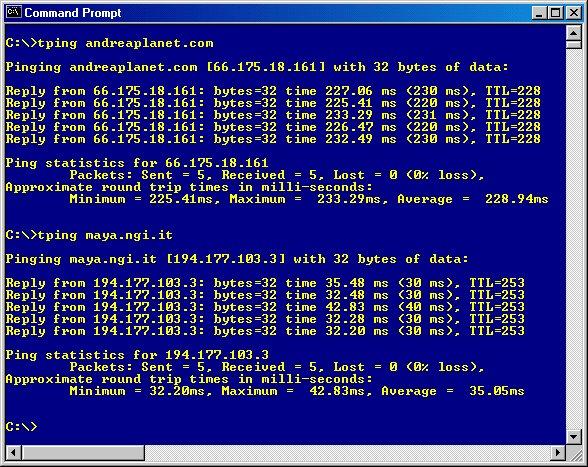 0.99.221
0.99.221
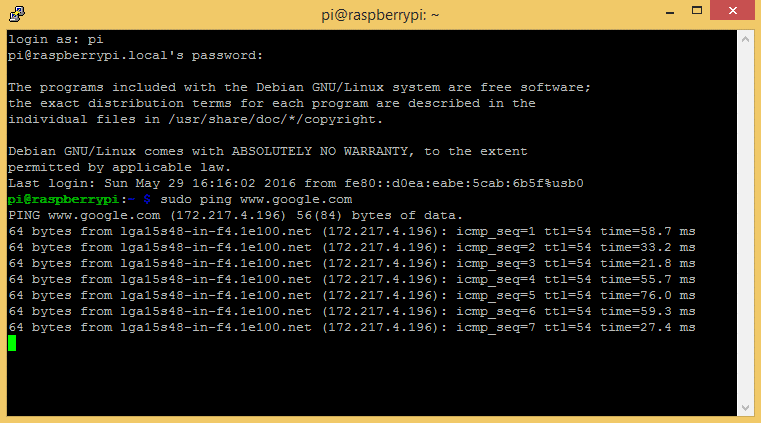

 com статистика пинга ---
3 пакета передано, 3 получено, потеря пакетов 0%, время 10192 мс
com статистика пинга ---
3 пакета передано, 3 получено, потеря пакетов 0%, время 10192 мс